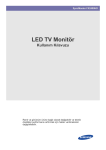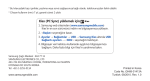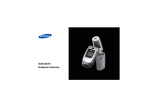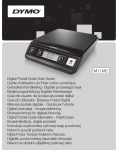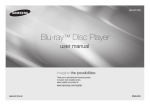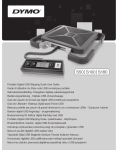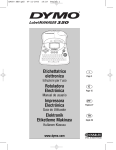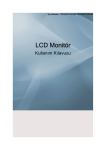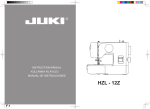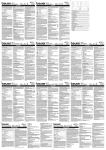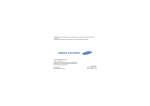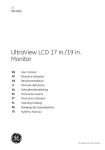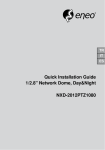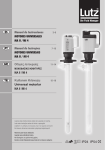Download LabelManager 260P User Guide
Transcript
Sommario
Informazioni sulla nuova etichettatrice .......................................5
Registrazione del prodotto .................................................................. 5
Operazioni preliminari ................................................................5
Collegamento dell'alimentatore ............................................................. 5
Inserimento della batteria................................................................... 6
Ricarica della batteria.......................................................................... 6
Inserimento della cartuccia nastro .......................................................... 7
Primo utilizzo dell'etichettatrice .................................................8
Descrizione dell'etichettatrice .....................................................9
Alimentazione ......................................................................................... 9
Display LCD ............................................................................................ 10
Format (Formato) .................................................................................. 11
Insert (Inserisci) ..................................................................................... 11
Settings (Impostazioni) ......................................................................... 11
Modalità MAIUSC .................................................................................. 11
Tasto Backspace .................................................................................... 11
Clear (Cancella) ..................................................................................... 12
Tasti di navigazione ............................................................................... 12
Cancel (Annulla) .................................................................................... 12
Formattazione dell'etichetta .................................................... 13
Tipo carattere ........................................................................................ 14
Dimensione carattere ............................................................................ 14
Stili carattere ......................................................................................... 15
Aggiunta di stili di bordi e sottolineature .............................................. 15
Utilizzo di testo speculare ...................................................................... 16
2
it
Allineamento del testo .......................................................................... 16
Creazione di etichette a lunghezza predefinita ...................................... 17
Creazione di etichette a due righe ......................................................... 18
Uso di clip art, simboli e caratteri speciali ...................................19
Inserimento di clip art ............................................................................ 19
Inserimento di simboli ........................................................................... 20
Uso dei tasti speciali .............................................................................. 20
Inserimento di caratteri internazionali .................................................. 21
Opzioni di stampa .....................................................................22
Anteprima dell’etichetta ....................................................................... 22
Stampa di più etichette ......................................................................... 22
Uso della memoria dell'etichettatrice ........................................22
Memorizzazione di un’etichetta ............................................................ 23
Apertura di etichette salvate ................................................................. 23
Inserimento di testo memorizzato ......................................................... 24
Manutenzione dell'etichettatrice. .............................................25
Risoluzione dei problemi ....................................................................... 26
Feedback sulla documentazione ................................................27
Informazioni ambientali ...........................................................28
3
18
21 22 23
19 20
1
17
16
2
15
3
14
13
12
11
4
5
6
7
10
9
8
Figura 1 DYMO® LabelManager 260P Electronic Label Maker
1
2
3
4
5
6
7
8
4
Pulsante taglierina
Stampa
Anteprima
Impostazioni
Tasto Backspace
Simboli - Punteggiatura
Invio
Carattere accentato
9
10
11
12
13
14
15
16
Barra spaziatrice
Maiusc
Tasti numerici
Simboli - Valuta
Inserisci
Sfoglia
Formato
Accensione/spegnimento
17
18
19
20
21
22
23
Display LCD
Cancella
Alimentatore AC
Annulla
Navigazione
OK
Salva
it
Informazioni sulla nuova etichettatrice
L'etichettatrice elettronica DYMO® LabelManager 260P consente di creare
un'ampia varietà di etichette autoadesive di alta qualità, scegliendo tra
numerose dimensioni e stili di carattere differenti. L'etichettatrice utilizza
cartucce DYMO D1 da 6 mm (1/4"), 9 mm (3/8"), o 12 mm (1/2"). Tali
cartucce sono disponibili in una vasta gamma di colori.
Per informazioni relative all'acquisto di etichette e accessori per
l'etichettatrice visitare il sito Web all'indirizzo www.dymo.com.
Registrazione del prodotto
Per registrare l'etichettatrice online visitare l'indirizzo
www.dymo.com/register.
Operazioni preliminari
Per stampare la prima etichetta seguire le istruzioni riportate in
questa sezione.
Collegamento dell'alimentatore
L'etichettatrice è alimentata da una batteria ricaricabile agli ioni di litio.
Per risparmiare energia l'etichettatrice si spegne automaticamente dopo
due minuti di inattività.
5
Inserimento della batteria
La batteria fornita insieme
all'etichettatrice è parzialmente
caricata. Non è necessario mettere la
batteria in carica al primo utilizzo
dell'etichettatrice.
Per inserire la batteria
Figura 2
1
Far scorrere il coperchio del vano batteria allontanandolo
dall'etichettatrice. Vedere Figura 2.
2
Inserire la batteria nel rispettivo vano.
3
Reinstallare il coperchio.
NOTA Se si prevede di non utilizzare l'etichettatrice per un lungo periodo
rimuovere la batteria.
Ricarica della batteria
L'etichettatrice viene fornita con un alimentatore da utilizzare per la
ricarica della batteria.
NOTA Tale alimentatore è progettato per la sola ricarica della batteria e non va
utilizzato per alimentare l'etichettatrice.
Per ricaricare la batteria
6
1
Inserire lo spinotto dell'alimentatore nel connettore posizionato
nella parte superiore dell'etichettatrice.
2
Inserire l’altra estremità del cavo dell’alimentatore in una presa
di corrente.
it
Inserimento della
cartuccia nastro
L'etichettatrice viene fornita con una sola
cartuccia. Per informazioni sull’acquisto
di cartucce supplementari visitare
l'indirizzo www.dymo.com.
Figura 3
Per inserire la cartuccia
1
Esporre il comparto etichette
sollevando il coperchio della
cartuccia. Vedere Figura 3.
2
Prima di utilizzare
l'etichettatrice per la prima
volta togliere l'inserto di
Rimuovere l’inserto di
cartone protettivo
cartone protettivo
dall'innesto della fessura di
uscita etichetta. Vedere Figura 4.
3
Inserire la cartuccia con
l’etichetta rivolta verso l’alto e
posizionata tra le guide.
4
Premere saldamente per fare
scattare in sede la cartuccia (si
sentirà un clic). Vedere Figura 5.
5
Reinstallare il coperchio del
vano cartuccia.
Guide etichetta
Figura 4
Clic!
Clic!
Figura 5
7
Primo utilizzo dell'etichettatrice
Alla prima accensione viene chiesto di scegliere la lingua, le unità di misura e
la larghezza etichetta. Tali selezioni resteranno impostate fino all'apporto di
modifiche da parte dell'utente.
Per modificarle utilizzare il tasto
.
Per preparare l'etichettatrice
1
Premere
per attivare.
2
Selezionare la lingua e premere
3
Scegliere pollici o mm e premere
4
Selezionare la larghezza dell'etichetta che si trova attualmente
nell'etichettatrice e premere
.
.
.
A questo punto si è pronti per stampare la prima etichetta.
Per stampare un'etichetta
1
Inserire un testo per creare un'etichetta semplice.
2
Premere
3
Selezionare il numero di copie.
4
Premere
5
Premere il pulsante taglierina per tagliare l'etichetta.
.
o
per stampare.
Complimenti! Avete stampato la vostra prima etichetta. Nelle pagine
successive verranno illustrate tutte le opzioni disponibili per la creazione
di etichette più complesse.
8
it
Descrizione dell'etichettatrice
In primo luogo è necessario acquisire familiarità con la disposizione dei tasti
funzione e delle funzionalità dell'etichettatrice. Fate riferimento alla
Figura 1. Le singole sezioni descrivono ogni funzionalità in dettaglio.
Alimentazione
Il pulsante
consente di accendere e spegnere l'etichettatrice. Dopo
due minuti di inattività l'alimentazione si spegne automaticamente. Se la
stampante si spegne automaticamente l'ultima etichetta creata viene
memorizzata e sarà visualizzata all'accensione dell'etichettatrice. Saranno
ripristinate anche le impostazioni di stile precedentemente selezionate.
Se la stampante viene spenta manualmente il testo etichetta e le
impostazioni di stile non saranno memorizzate e all'accensione successiva
sarà visualizzata un'etichetta vuota.
Se l'attuale etichetta non è stata ancora salvata all'utente sarà richiesto di
eseguire il salvataggio prima di spegnere l'unità.
9
Display LCD
Il display visualizza due righe di testo alla volta. Il numero di caratteri
visualizzati in ciascuna riga varia in base agli spazi proporzionali.
L'esclusivo display grafico DYMO permette di visualizzare immediatamente la
maggior parte delle formattazioni aggiunte.
1
3
2
4
5
6
7
8
9
10
Se una funzione è selezionata il rispettivo indicatore visualizzato sulla riga
superiore diventa nero.
1
2
3
4
5
10
Carattere
Dimensione carattere
Testo speculare
Allineamento testo
Batteria
6
7
8
9
10
Maiuscolo
Minuscolo
Carattere accentato
Lunghezza predefinita etichetta
Modifica area
it
Format (Formato)
Il tasto
consente di accedere ai sottomenu Carattere, Dimensione
carattere, Stile, Bordi, Sottolineatura, e A specchio. Queste funzioni sono
descritte in una sezione successiva della presente Guida.
Insert (Inserisci)
Il tasto Insert consente di inserire nell’etichetta dei simboli, clip art o del
testo memorizzato. Queste funzioni sono descritte in una sezione successiva
della presente Guida.
Settings (Impostazioni)
Il tasto
consente di accedere ai sottomenu per lingua, unità di
misura, larghezza etichetta e informazioni.
Modalità MAIUSC
Il tasto
consente di attivare o disattivare l'uso di maiuscole. Quando
la funzione MAIUSC è attivata sul display sarà visualizzato l’indicatore di
modalità CAPS (MAIUSC) e tutte le lettere digitate compariranno in
maiuscolo. L'impostazione predefinita è modalità MAIUSC disattivata. Se la
modalità MAIUSC non è attiva tutte le lettere compariranno in minuscolo.
Tasto Backspace
Il tasto
cancella il carattere che si trova a sinistra del cursore.
11
Clear (Cancella)
Il tasto
consente di cancellare l’intero testo dell’etichetta, solo la
formattazione del testo o entrambi.
Tasti di navigazione
Utilizzando i tasti di navigazione destra/sinistra è possibile rivedere e
modificare il testo inserito. I tasti di navigazione su/giù consentono di
spostarsi tra le varie opzioni di menu. Una volta scelta l’opzione desiderata
premere
.
Cancel (Annulla)
Il tasto
permette di uscire da un menu senza effettuare una selezione o
annullare un’azione.
12
it
Formattazione dell'etichetta
Per migliorare l’aspetto dell’etichetta è possibile scegliere tra varie possibilità
di formattazione.
2
3
1
4
7
5
6
1
2
3
4
Tipo carattere
Dimensione carattere
Stile carattere
Bordi/Sottolineatura
5
6
7
A specchio
Allineamento
Lunghezza etichetta
Per regolare la formattazione
1
Premere
.
2
Utilizzare i tasti di navigazione per selezionare l'opzione di
formattazione da cambiare, quindi premere
.
3
Selezionare l'opzione da applicare all'etichetta, quindi premere
.
13
Tipo carattere
Per le etichette sono disponibili tre tipi di carattere:
♦
{
Basic
Serif
Fun
Utilizzare i tasti di navigazione su/giù per selezionare il tipo di carattere.
Dimensione carattere
Per le etichette sono disponibili sei dimensioni carattere:
Le dimensioni carattere dipendono dalla larghezza etichetta selezionata. Le
dimensioni carattere vengono applicate a tutti i caratteri dell’etichetta.
Larghezza etichetta
6 mm (1/4")
9 mm (3/8")
12 mm (1/2")
♦
14
Dimensione carattere disponibile
8 punti
8, 12, 18 punti
8, 12, 18, 24, 28, 32 punti
Utilizzare i tasti di navigazione su/giù e destra/sinistra per selezionare
la dimensione carattere.
it
Stili carattere
È possibile scegliere tra sei stili diversi:
♦
{
Normale
Grassetto
Corsivo
Contornato
Ombreggiato
Verticale
Utilizzare i tasti di navigazione su/giù per selezionare lo stile carattere.
Aggiunta di stili di bordi e sottolineature
Il testo può essere evidenziato scegliendo un bordo o una sottolineatura.
Sottolineatura
Pergamena
Quadrato
Richiamo
Arrotondato
Fiori
Affilato
Banner
Appuntito
15
♦
Utilizzare i tasti di navigazione su/giù per selezionare l'aggiunta di
bordo o sottolineatura.
Un’etichetta può contenere sottolineature o bordi, ma queste opzioni non
sono disponibili insieme. Quando si utilizzano bordi per le etichette a due
righe entrambe le righe sono racchiuse in un unico bordo. Sulle etichette a
due righe vengono sottolineate entrambe le righe.
Utilizzo di testo speculare
Il formato speculare consente di stampare del testo con scorrimento da destra
verso sinistra, come verrebbe visualizzato in uno specchio.
♦
Utilizzare i tasti di navigazione destra/sinistra per selezionare il
formato speculare.
Allineamento del testo
È possibile allineare il testo per stamparlo centrato, allineato a sinistra o
allineato a destra sull’etichetta. Il tipo di allineamento predefinito è Centrato.
♦
16
Utilizzare i tasti di navigazione destra/sinistra per selezionare
l'allineamento testo.
it
Creazione di etichette a lunghezza predefinita
La lunghezza di un’etichetta è solitamente determinata dalla lunghezza del
testo inserito, tuttavia è possibile impostare la lunghezza dell’etichetta per
un’applicazione specifica.
Per la stampa di etichette a lunghezza predefinita il testo viene
automaticamente ridimensionato per adattarlo alle dimensioni
dell’etichetta. Se non risulta possibile adattare il testo alla lunghezza di
etichetta predefinita viene visualizzato un messaggio che indica la
lunghezza di etichetta minima possibile per il testo. È possibile scegliere
una lunghezza predefinita fino a 400 mm. (15'').
Per impostare una lunghezza predefinita
1
Utilizzare i tasti di navigazione su/giù per selezionare l'opzione di
lunghezza predefinita.
2
Utilizzare i tasti di navigazione su/giù per selezionare la lunghezza
etichetta, o utilizzare i tasti numerici per inserire la lunghezza etichetta.
17
Creazione di etichette a due righe
Su ciascuna etichetta è possibile stampare al massimo due righe. Su etichette
di 6 mm (1/4") è possibile stampare una sola riga di testo.
Per creare un’etichetta a due righe
1
Digitare il testo della prima riga, quindi premere
2
Digitare il testo della seconda riga.
3
Premere
18
per stampare.
.
it
Uso di clip art, simboli e caratteri speciali
All'etichetta è possibile aggiungere clip art, simboli, segni di interpunzione e
altri caratteri speciali.
Inserimento di clip art
L'etichettatrice include le opzioni di clip art mostrate sotto.
↔
©
®
™
☺
♠
♣
♥
♦
Per inserire clip art
1
Premere Insert, selezionare Clip Art, quindi premere
.
2
Utilizzare i tasti di navigazione su/giù e destra/sinistra per selezionare
la clip art desiderata.
3
Una volta scelta la clip art premere
per inserirla sull'etichetta.
19
Inserimento di simboli
L'etichettatrice supporta i simboli avanzati riportati qui sotto.
?
!
_
-
:
₅
₆
₇
₈
₉
'
"
,
.
;
⁰
¹
²
³
⁴
’
¡
¿
/
\
⁵
⁶
⁷
⁸
⁹
&
@
#
%
‰
α
β
γ
δ
ε
|
(
)
{
}
ζ
η
θ
ι
κ
[
]
°
•
*
λ
μ
ν
ξ
ο
υ
+
-
x
÷
√
π
ρ
σ
τ
^
~
≈
=
≠
φ
χ
ψ
ω
±
<
>
≤
≥
Α
Β
Γ
Δ
€
£
$
¢
¥
Ζ
Η
Θ
Ι
Ε
Κ
⅓
⅔
⅛
⅝
⅞
Λ
Μ
Ν
Ξ
Ο
¼
½
¾
⅜
§
Π
Ρ
Σ
Τ
Υ
₀
₁
₂
₃
₄
Φ
Χ
Ψ
Ω
Per inserire un simbolo
1
Premere Insert, selezionare Simboli, quindi premere
.
2
Utilizzare i tasti di navigazione su/giù o destra/sinistra per selezionare il
simbolo desiderato.
3
Una volta scelto il simbolo premere
per inserirlo sull'etichetta.
Uso dei tasti speciali
Per aggiungere velocemente simboli è possibile utilizzare i tasti di scelta
rapida per simboli generici, di punteggiatura e valuta.
20
it
Per aggiungere velocemente simboli
1
Premere uno dei seguenti tasti:
• ?:’@ per aggiungere un simbolo generico
• €$£ per aggiungere un simbolo di valuta
2
Selezionare il simbolo desiderato e premere
.
Inserimento di caratteri internazionali
L'etichettatrice supporta il set di caratteri latini avanzati.
Dopo avere premuto il tasto Accento, premendo una qualsiasi lettera si
accederà ad un menu contenente tutte le sue possibili varianti.
Ad esempio, se la lingua selezionata è il francese e si preme il tasto Accento e
quindi la lettera a, sul display compariranno in sequenza le varianti a à â æ e
così via fino al termine delle varianti disponibili. Le varianti dei caratteri e
l’ordine in cui vengono visualizzate dipendono dalla lingua selezionata.
Per aggiungere caratteri accentati
1
Premere
.
L'indicatore del carattere accentato sarà visualizzato sul display.
2
Premere un carattere alfa.
Le varianti accentate saranno visualizzate.
3
Utilizzare i tasti di navigazione destra/sinistra per selezionare il
carattere desiderato, quindi premere
.
21
Opzioni di stampa
È possibile visualizzare un'anteprima dell'etichetta e stampare più etichette.
Anteprima dell’etichetta
È possibile visualizzare un’anteprima di stampa del testo e del formato
dell’etichetta.
Per visualizzare l'anteprima dell'etichetta
♦
Premere
.
Sarà visualizzata la lunghezza etichetta. Quindi, se necessario, sul display
scorrerà il testo dell’etichetta.
Stampa di più etichette
Ogni volta che si esegue la stampa viene chiesto il numero di copie che si
desidera stampare. È possibile stampare fino a dieci copie alla volta.
Per stampare più etichette
Premere
.
2 Selezionare o inserire il numero di copie da stampare, quindi
premere
.
A stampa terminata il numero di copie impostato tornerà al valore predefinito
di 1 copia.
1
Uso della memoria dell'etichettatrice
L’etichettatrice dispone di una potente funzione di memorizzazione che
consente di salvare il testo delle etichette usate più frequentemente, fino a un
massimo di nove etichette. È possibile richiamare le etichette memorizzate e
inserire in un’etichetta il testo memorizzato.
22
it
Memorizzazione di un’etichetta
È possibile memorizzare le etichette utilizzate più frequentemente, fino a un
massimo di nove etichette. Quando si memorizza un’etichetta vengono
memorizzati sia il testo che la formattazione.
Per memorizzare l’etichetta corrente
Premere
. Sarà visualizzata la prima posizione disponibile
nella memoria.
2 Utilizzare i tasti di navigazione per spostarsi da una posizione all’altra.
La nuova etichetta può essere memorizzata in una qualsiasi delle
posizioni disponibili in memoria.
3 Selezionare una posizione in memoria e premere
.
Il testo dell’etichetta viene salvato e sarà nuovamente visualizzata
l’etichetta.
1
Apertura di etichette salvate
Le etichette memorizzate possono essere facilmente richiamate per essere
utilizzate in un secondo tempo.
Per aprire etichette memorizzate
Premere
. Sarà visualizzata la prima posizione memorizzata.
2 Utilizzare i tasti di navigazione per selezionare un’etichetta da aprire,
quindi premere
.
Per cancellare una posizione in memoria selezionare innanzitutto una
posizione e premere
.
1
23
Inserimento di testo memorizzato
È possibile inserire nell’etichetta corrente il testo di un’etichetta memorizzata.
Sarà inserito soltanto il testo memorizzato, senza la formattazione.
Per inserire del testo memorizzato
1
Posizionare il cursore nel punto dell’etichetta in cui si desidera
inserire il testo.
2
Premere Insert, selezionare Testo salvato, quindi premere
Sarà visualizzata la prima posizione memorizzata.
3
Utilizzare i tasti di navigazione per selezionare il testo da inserire.
4
Premere
.
Il testo verrà inserito nell’etichetta.
24
.
it
Manutenzione dell'etichettatrice.
L'etichettatrice è progettata per consentire un funzionamento prolungato
senza problemi e interventi, in quanto richiede una manutenzione
decisamente ridotta. Di tanto in tanto pulire l'etichettatrice per consentire un
corretto funzionamento. Si consiglia di pulire la lama per il taglio delle
etichette a ogni sostituzione di cartuccia.
Per pulire la lama
1
Rimuovere la cartuccia.
2
Premere e mantenere premuto il
pulsante taglierino per esporre la
lama. Vedere Figura 6.
3
Usare un batuffolo di ovatta e alcol
per pulire ambedue i lati della lama.
Per pulire la testina di stampa
Premere e
mantenere premuto
Figura 6
Testina di
stampa
1
Rimuovere la cartuccia.
2
Rimuovere lo strumento di pulizia dall'interno del coperchio del
comparto etichetta.
3
Strofinare delicatamente il lato imbottito intorno alla testina di stampa.
Vedere Figura 6.
25
Risoluzione dei problemi
Se si verifica un problema durante l'uso dell'etichettatrice consultare le
seguenti possibili soluzioni.
Problema/Messaggio di errore
Soluzione
Nessuna visualizzazione
• Assicurarsi che l'etichettatrice sia accesa.
• Collegare l'alimentatore per ricaricare la
batteria. Vedere Ricarica della batteria.
Scarsa qualità di stampa
• Collegare l'alimentatore per ricaricare la
batteria. Vedere Ricarica della batteria.
• Pulire la testina di stampa.
• Assicurarsi che la cartuccia sia installata
correttamente.
• Sostituire la cartuccia.
Taglio di cattiva qualità
Pulire la lama. Vedere Manutenzione
dell'etichettatrice.
Stampa in corso...
Non è necessario alcun intervento.
Il messaggio scompare al completamento
dell’operazione di stampa.
Troppi caratteri
È stato superato il numero
massimo di caratteri consentito.
Cancellare alcuni caratteri o tutto il testo.
Troppe righe
È stato superato il numero
massimo di righe consentito.
• Eliminare una riga per adattare il testo alla
larghezza dell’etichetta.
• Inserire una cartuccia più larga.
Caricare la batteria!
La batteria è quasi esaurita.
Collegare l'alimentatore per ricaricare la
batteria. Vedere Ricarica della batteria.
Errore batteria!
Batteria non inserita
correttamente o danneggiata.
• Verificare che la batteria sia inserita
correttamente. Vedere Inserimento
della batteria.
• Inserire la batteria.
26
it
Problema/Messaggio di errore
Soluzione
Attendere - Batteria in carica
Prima di scollegare l'etichettatrice attendere che la
batteria sia completamente caricata.
Inceppamento del nastro
Il motore si arresta in seguito a un
inceppamento dell'etichetta
• Togliere l'etichetta inceppata; sostituire
la cartuccia.
• Pulire la lama del taglierino.
Se è necessario il all' ricorso assistenza tecnica visitare il sito Web DYMO
all'indirizzo www.dymo.com.
Feedback sulla documentazione
Lavoriamo in modo costante per produrre una documentazione di eccellente
qualità per i nostri prodotti. Per questa ragione accoglieremo volentieri
qualsiasi feedback.
Inviateci i vostri commenti o suggerimenti sulle nostre Guide
utente. Invitiamo i nostri clienti a includere nel proprio feedback le
seguenti informazioni:
• Nome del prodotto, numero di modello e numero di pagina della
Guida utente
• Breve descrizione del contenuto (istruzioni non precise o poco chiare,
sezioni che richiedono maggiori dettagli e così via).
Accoglieremo con piacere anche i suggerimenti relativi ad ulteriori temi che si
desidera vengano trattati nella documentazione.
Inviare i messaggi e-mail a questo indirizzo: [email protected]
Si prega di utilizzare l’indirizzo sopraindicato unicamente per inviare feedback
relativi alla documentazione. Per informazioni tecniche contattare
l'Assistenza clienti.
27
Informazioni ambientali
L'apparecchiatura acquistata è stata prodotta in seguito all'estrazione e
all'utilizzo di risorse naturali. Potrebbe contenere sostanze pericolose per la
salute e l'ambiente.
Per evitare la dispersione di tali sostanze nell'ambiente e ridurre l'impatto
ambientale utilizzare sistemi di smaltimento adeguati. Tali sistemi riutilizzano
e riciclano la maggior parte dei materiali dell'apparecchiatura al termine del
suo ciclo di vita.
Il simbolo del contenitore con la croce presente sull'apparecchiatura fa
riferimento all'uso di tali sistemi di smaltimento.
Per ulteriori informazioni sulla raccolta, il riutilizzo e il riciclaggio di questo
prodotto contattare l'amministrazione locale o regionale competente per la
gestione dei rifiuti.
È possibile anche contattare DYMO per ricevere ulteriori informazioni in
merito alle specifiche ambientali dei nostri prodotti.
Questo prodotto riporta il marchio CE in conformità con la direttiva sulla compatibilità
elettromagnetica e sul basso voltaggio ed è progettato per risultare conforme ai seguenti standard
internazionali:
Compatibilità US FCC Class B
Sicurezza - UL, CUL, TUV, CE, T-Mark, SAA, BABT, C-Tick
Compatibilità EMC - EMI
EN 55022; EN 61000 (+ appendici)
RoHS 2002/95/EC
28
29
Contenido
Acerca de su nueva etiquetadora ............................................... 33
Registro del producto ........................................................................ 33
Primeros pasos ......................................................................... 33
Conexión de la alimentación ................................................................. 33
Colocación de la batería..................................................................... 34
Recarga de la batería......................................................................... 34
Introducción del cartucho de cinta adhesiva para etiquetas .................. 35
Utilización de la etiquetadora por primera vez ........................... 36
Familiarización con la etiquetadora ........................................... 37
Alimentación ......................................................................................... 37
Pantalla LCD .......................................................................................... 38
Format (formato) .................................................................................. 39
Insert (insertar) ..................................................................................... 39
Settings (configuración) ........................................................................ 39
Modo CAPS ............................................................................................ 39
Tecla de retroceso ................................................................................. 39
Clear (eliminar) ..................................................................................... 40
Teclas de navegación ............................................................................ 40
Cancel (cancelar) ................................................................................... 40
Formato de las etiquetas .......................................................... 41
Tipo de fuente ....................................................................................... 42
Tamaño de fuente ................................................................................. 42
Estilos de fuente .................................................................................... 43
Inserción de estilos de subrayado y bordes ............................................ 43
Uso del texto espejo .............................................................................. 44
30
es
Alineación del texto ............................................................................... 44
Creación de etiquetas de longitud fija ................................................... 45
Creación de etiquetas de dos líneas ....................................................... 46
Utilización de imágenes prediseñadas, símbolos y caracteres especiales ...47
Inserción de imágenes prediseñadas ..................................................... 47
Inserción de símbolos ............................................................................ 48
Utilización de las teclas de símbolos ...................................................... 48
Inserción de caracteres internacionales ................................................. 49
Opciones de impresión ..............................................................50
Vista preliminar de las etiquetas ........................................................... 50
Impresión de varias etiquetas ................................................................ 50
Uso de la memoria de la etiquetadora ........................................50
Memorización de una etiqueta .............................................................. 51
Apertura de etiquetas guardadas .......................................................... 51
Inserción de texto guardado .................................................................. 52
Mantenimiento de la etiquetadora ............................................53
Resolución de problemas ....................................................................... 54
Comentarios sobre la documentación ........................................55
Información medioambiental ...................................................56
31
18
21 22 23
19 20
1
17
16
2
15
3
14
13
12
11
4
5
6
7
10
9
8
Figura 1 Etiquetadora electrónica DYMO® LabelManager 260P
1
2
3
4
5
6
7
8
32
Botón del cortador
Imprimir
Vista previa
Settings (configuración)
Tecla de retroceso
Símbolos - generales
Intro
Carácter acentuado
9
10
11
12
13
14
15
16
Barra espaciadora
Mayúsculas
Teclas numéricas
Símbolos - divisas
Insert (insertar)
Abrir
Format (formato)
On/Off
17
18
19
20
21
22
23
Pantalla LCD
Clear (eliminar)
Adaptador de CA
Cancel (cancelar)
Navegación
Aceptar
Guardar
es
Acerca de su nueva etiquetadora
Con la etiquetadora electrónica DYMO® LabelManager 260P, podrá crear
una amplia variedad de etiquetas autoadhesivas de alta calidad. Podrá
imprimir etiquetas con numerosas fuentes, tamaños de fuente y estilos
diferentes. La etiquetadora utiliza cartuchos de etiquetas DYMO D1 de
6 mm, 9 mm, o 12 mm. Estas etiquetas se encuentran disponibles en una
amplia gama de colores.
Visite www.dymo.com para ver información acerca de cómo obtener
etiquetas y accesorios para su etiquetadora.
Registro del producto
Visite www.dymo.com/register para registrar en línea su etiquetadora.
Primeros pasos
Siga las instrucciones de esta sección para imprimir su primera etiqueta.
Conexión de la alimentación
La etiquetadora utiliza una batería de ión de litio recargable. Para
ahorrar energía, la etiquetadora se apaga automáticamente tras dos
minutos de inactividad.
33
Colocación de la batería
La batería incluida con la etiquetadora
viene de fábrica parcialmente cargada.
No es necesario que cargue la batería
para utilizar la etiquetadora por
primera vez.
Cómo colocar la batería
Figura 2
1
Retire la tapa del compartimento para la batería de la
etiquetadora.Véase la Figura 2.
2
Introduzca la batería en el compartimento.
3
Coloque de nuevo la tapa del compartimento para la batería.
NOTA Retire la batería si no va a utilizar la etiquetadora durante un periodo de
tiempo prolongado.
Recarga de la batería
La etiquetadora incluye un adaptador de corriente para recargar la batería.
NOTA El adaptador de corriente sólo sirve para recargar la batería; no sirve
para alimentar la etiquetadora.
Cómo recargar la batería
1
Conecte el adaptador de corriente al conector de alimentación
situado en la parte superior de la etiquetadora.
2
Conecte el otro extremo a la toma de corriente.
34
es
Introducción del cartucho de
cinta adhesiva para etiquetas
La etiquetadora se entrega con un cartucho
de cinta adhesiva para etiquetas. Visite
www.dymo.com para obtener
información sobre cómo adquirir cartuchos
de cinta adhesiva adicionales.
Figura 3
Cómo introducir el cartucho de cinta adhesiva
1
2
3
4
5
Levante la tapa del cartucho
de cinta adhesiva para abrir el
Guías para las
etiquetas
compartimento para
etiquetas. Véase la Figura 3.
Antes de utilizar la
etiquetadora por primera vez,
retire el cartón protector
insertado en la ranura de
Retirar el cartón
protector Figura 4
salida de las etiquetas. Véase
la Figura 4.
Introduzca el cartucho con la
etiqueta mirando hacia arriba y
entre las guías.
Presione firmemente hasta que el ¡Clic!
cartucho haga clic al encajar en su
sitio. Véase la Figura 5.
Cierre la tapa del cartucho de cinta
adhesiva para etiquetas.
Figura 5
¡Clic!
35
Utilización de la etiquetadora por primera vez
La primera vez que encienda la etiquetadora se le pedirá que seleccione el
idioma, las unidades de medida y la anchura de las etiquetas. Las opciones
que seleccione se conservarán de ese modo hasta que las modifique.
Puede modificar estas opciones utilizando la tecla
.
Cómo configurar la etiquetadora
1
Pulse
para encender la etiquetadora.
2
Seleccione el idioma que desee y pulse
3
Seleccione pulgadas o milímetros y pulse
4
Seleccione la anchura de la etiqueta del cartucho que esté instalado
actualmente y pulse
.
.
.
Ya puede imprimir la primera etiqueta.
Cómo imprimir una etiqueta
1
Introduzca algún texto para crear una etiqueta sencilla.
2
Pulse
3
Seleccione el número de copias.
4
Pulse
5
Pulse el botón del cortador para cortar la etiqueta.
.
o
para imprimir.
¡Felicidades! Acaba de imprimir su primera etiqueta. Siga leyendo
para obtener más información acerca de las opciones disponibles para
crear etiquetas.
36
es
Familiarización con la etiquetadora
Familiarícese con la ubicación de las características y las teclas de función de
su etiquetadora. Consulte la Figura 1. En las siguientes secciones se describen
más detalladamente los elementos de la etiquetadoras.
Alimentación
El botón
le permite encender y apagar la etiquetadora. Tras dos
minutos de inactividad, la alimentación se desconecta automáticamente.
Cuando la etiquetadora se apaga automáticamente, la última etiqueta
creada permanece en memoria y se muestra cuando se vuelve a encender la
unidad. También se recuperan los últimos ajustes de estilo seleccionados.
Cuando la etiquetadora se apaga manualmente, el texto de la etiqueta y los
ajustes de estilo no permanecen en memoria y al volver a encender la unidad
aparece una etiqueta en blanco.
Si la etiqueta actual no se ha guardado, se le preguntará si desea hacerlo al
apagar la etiquetadora.
37
Pantalla LCD
La pantalla puede mostrar hasta dos líneas de texto a la vez. El número de
caracteres mostrados puede variar debido a la proporción de espacios.
Con la pantalla gráfica exclusiva de DYMO, podrá visualizar al instante la
mayoría de los formatos que añada.
1
3
2
4
5
6
7
8
9
10
Los indicadores de funciones aparecen en la parte superior de la pantalla para
mostrarle las funciones seleccionadas.
1
2
3
4
5
38
Fuente
Tamaño de fuente
Texto de espejo
Alineación del texto
Nivel de la batería
6
7
8
9
10
Mayúsculas
Minúsculas
Carácter acentuado
Longitud fija de etiqueta
Área de edición
es
Format (formato)
La tecla
muestra los siguientes submenús: Fuente, Tamaño de fuente,
Estilo, Bordes y subrayado, Longitud de etiqueta, Alineación y Espejo. Estas
características de formato se describen más adelante en esta Guía del usuario.
Insert (insertar)
La tecla Insert le permite introducir símbolos, imágenes prediseñadas o un
texto guardado en la etiqueta. Estas características se describen más adelante
en esta Guía del usuario.
Settings (configuración)
La tecla
muestra el idioma, las unidades de medida, la anchura de
la etiqueta y los submenús de información.
Modo CAPS
La tecla
activa o desactiva las mayúsculas. Cuando está activado el
modo CAPS, aparece en la pantalla el indicador de modo mayúsculas y todas
las letras que se introduzcan aparecerán en mayúsculas. El modo CAPS se
encuentra desactivado de forma predeterminada. Cuando se desactiva este
modo, todas las letras aparecen en minúsculas.
Tecla de retroceso
La tecla
elimina el carácter situado a la izquierda del cursor.
39
Clear (eliminar)
La tecla
le ofrece la posibilidad de eliminar todo el texto de la etiqueta,
sólo el formato, o ambos.
Teclas de navegación
Las teclas de navegación izquierda y derecha le permiten ver y editar el texto
de una etiqueta. Para navegar por los menús, utilice las teclas de navegación
arriba y abajo, y pulse la tecla
para realizar una selección.
Cancel (cancelar)
La tecla
le permite cancelar una acción o salir de un menú sin realizar
ninguna selección.
40
es
Formato de las etiquetas
Puede elegir entre diversas opciones de formato para mejorar la apariencia de
sus etiquetas.
2
3
1
4
7
5
6
1
2
3
4
Tipo de fuente
Tamaño de fuente
Estilo de fuente
Bordes/Subrayado
5
6
7
Espejo
Alineación
Longitud de etiqueta
Cómo ajustar el formato
1
Pulse
.
2
Utilice las teclas de navegación para seleccionar la opción de formato
que desee cambiar y pulse
.
3
Seleccione la opción que desee aplicar a la etiqueta y pulse
.
41
Tipo de fuente
Existen tres tipos de fuente disponibles para crear etiquetas:
♦
{
Basic
Serif
Fun
Utilice las teclas de navegación arriba y abajo para seleccionar el tipo
de fuente.
Tamaño de fuente
Existen seis tamaños de fuente disponibles para crear etiquetas:
Los tamaños de fuente disponibles dependerán de la anchura de etiqueta
que haya seleccionado. El tamaño de fuente se aplica a todos los caracteres
de la etiqueta.
Anchura de etiqueta
6 mm
9 mm
12 mm
Tamaños de fuente disponibles
8 puntos
8, 12, 18 puntos
8, 12, 18, 24, 28, 32 puntos
♦ Utilice las teclas de navegación arriba y abajo o izquierda y derecha
para seleccionar el tamaño de fuente.
42
es
Estilos de fuente
{
Puede elegir entre seis estilos de fuente distintos:
♦
Normal
Negrita
Cursiva
Letra hueca
Sombreado
Vertical
Utilice las teclas de navegación arriba y abajo para seleccionar el estilo
de fuente.
Inserción de estilos de subrayado y bordes
Puede resaltar el texto utilizando bordes o subrayados.
Subrayado
Pergamino
Cuadrado
Globo
Redondeado
Con flores
Recortado
Bandera
En punta
43
♦
Utilice las teclas de navegación arriba y abajo para seleccionar el
estilo de borde o subrayado.
Puede subrayar o rodear con un borde las etiquetas, pero no ambas cosas al
mismo tiempo. Si utiliza bordes en etiquetas con dos líneas, las dos líneas
quedarán encuadradas en un borde. Si utiliza subrayado en etiquetas de dos
líneas, ambas líneas aparecen subrayadas.
Uso del texto espejo
El formato de espejo le permite imprimir un texto que se leerá de derecha a
izquierda, como si lo estuviese viendo en un espejo.
♦
Utilice las teclas de navegación izquierda y derecha para seleccionar el
formato de espejo.
Alineación del texto
Puede alinear el texto para imprimirlo justificado a la izquierda o a la derecha
de la etiqueta. La alineación por defecto es centrado.
♦
44
Utilice las teclas de navegación izquierda y derecha para seleccionar la
alineación del texto.
es
Creación de etiquetas de longitud fija
Normalmente, la longitud del texto introducido determina la longitud
de la etiqueta. No obstante, puede seleccionar la longitud de la
etiqueta para una aplicación especial.
Si selecciona una longitud de etiqueta fija, el tamaño del texto de la etiqueta
cambiará de tamaño automáticamente para ajustarse a la etiqueta. Si el texto
no se pudiera ajustar a la longitud de etiqueta fija, se mostrará un mensaje
con la longitud de etiqueta mínima para dicho texto. Puede seleccionar una
longitud de etiqueta fija de hasta 400 mm.
Cómo configurar un longitud fija
1
Utilice las teclas de navegación arriba y abajo para seleccionar la opción
de longitud fija.
2
Utilice las teclas de navegación arriba y abajo para seleccionar la
longitud de etiqueta, o utilice las teclas numéricas para introducir el
valor de la longitud que desee.
45
Creación de etiquetas de dos líneas
Puede imprimir un máximo de dos líneas en las etiquetas, pero en las de
6 mm sólo puede imprimir una línea de texto.
Cómo crear etiquetas de dos líneas
1
Introduzca el texto de la primera línea y pulse
2
Introduzca el texto de la segunda línea.
3
Pulse
46
para imprimir.
.
es
Utilización de imágenes prediseñadas, símbolos
y caracteres especiales
Puede utilizar imágenes prediseñadas, símbolos, signos de puntuación y otros
caracteres especiales en sus etiquetas.
Inserción de imágenes prediseñadas
La etiquetadora incluye las siguientes imágenes prediseñadas:
↔
©
®
™
☺
♠
♣
♥
♦
Cómo insertar una imagen prediseñada
Pulse Insert, seleccione Imagen prediseñada y pulse
.
Utilice las teclas de navegación arriba y abajo o izquierda y derecha para
seleccionar la imagen prediseñada que desee.
3 Cuando encuentre la imagen prediseñada que desea, pulse OK para
incluirla en la etiqueta.
1
2
47
Inserción de símbolos
La etiquetadora permite insertar un amplio conjunto de símbolos:
?
!
_
-
:
₅
₆
₇
₈
₉
'
"
,
.
;
⁰
¹
²
³
⁴
’
¡
¿
/
\
⁵
⁶
⁷
⁸
⁹
&
@
#
%
‰
α
β
γ
δ
ε
|
(
)
{
}
ζ
η
θ
ι
κ
[
]
°
•
*
λ
μ
ν
ξ
ο
υ
+
-
x
÷
√
π
ρ
σ
τ
^
~
≈
=
≠
φ
χ
ψ
ω
±
<
>
≤
≥
Α
Β
Γ
Δ
€
£
$
¢
¥
Ζ
Η
Θ
Ι
Ε
Κ
⅓
⅔
⅛
⅝
⅞
Λ
Μ
Ν
Ξ
Ο
¼
½
¾
⅜
§
Π
Ρ
Σ
Τ
Υ
₀
₁
₂
₃
₄
Φ
Χ
Ψ
Ω
Cómo insertar un símbolo
1
Pulse Insert, seleccione Símbolos y, a continuación, pulse
2
Utilice las teclas de navegación arriba y abajo o izquierda y derecha para
seleccionar el símbolo que desee.
3
Cuando encuentre el símbolo, pulse
su etiqueta.
para incluirlo en
Utilización de las teclas de símbolos
Puede insertar símbolos rápidamente utilizando las teclas abreviadas de
símbolos generales, puntuación y divisas.
48
.
es
Cómo insertar símbolos de forma rápida
1
Pulse una de las siguientes teclas:
• ?:’@ para insertar un símbolo general.
• €$£ para insertar un símbolo de divisa.
2
Seleccione el símbolo que desee y pulse
.
Inserción de caracteres internacionales
La etiquetadora permite insertar un amplio conjunto de caracteres latinos.
Tras pulsar la tecla de acento, con cada letra que pulse aparecerá un menú con
todas sus variantes posibles.
Por ejemplo, si ha seleccionado como idioma el francés y ha pulsado la tecla
de acento, al pulsar la letra a, podrá ver sucesivamente los caracteres a à â æ
y todas las variantes posibles de esa letra. Las variantes de los caracteres y el
orden en que aparecen dependen del idioma que haya seleccionado.
Cómo insertar caracteres acentuados
1
Pulse
.
Se muestra el indicador de carácter acentuado en la pantalla.
2
Pulse un carácter alfabético.
Se muestran las variaciones de acentos.
3
Utilice las teclas de navegación izquierda y derecha para seleccionar el
carácter que desee y pulse
.
49
Opciones de impresión
Puede previsualizar su etiqueta e imprimir varias etiquetas.
Vista preliminar de las etiquetas
Puede previsualizar el texto o el formato de su etiqueta antes de imprimirla.
Cómo previsualizar una etiqueta
♦ Pulse
.
Se mostrará la longitud de la etiqueta. A continuación, si es necesario, el texto
de la etiqueta se desplazará por la pantalla.
Impresión de varias etiquetas
Cada vez que imprima se le preguntará cuántas copias desea realizar. Puede
imprimir hasta diez copias de una vez.
Cómo imprimir varias etiquetas
Pulse
.
Seleccione o introduzca el número de copias que desea imprimir, y
pulse
.
Cuando finalice el proceso de impresión, el número de copias para imprimir
volverá al valor por defecto de 1.
1
2
Uso de la memoria de la etiquetadora
La etiquetadora dispone de una potente memoria que le permite almacenar
el texto de hasta nueve etiquetas de uso frecuente. Puede recuperar las
etiquetas guardadas e introducir un texto guardado en una etiqueta.
50
es
Memorización de una etiqueta
Puede guardar hasta nueve etiquetas de uso frecuente. Cuando guarde una
etiqueta, se guardará el texto y todos los ajustes de formato.
Cómo guardar la etiqueta actual
Pulse
. Se mostrará la primera ubicación de memoria disponible.
2 Utilice las teclas de navegación para desplazarse de una ubicación a otra.
Puede almacenar una nueva etiqueta en cualquiera de las ubicaciones
de memoria.
3 Seleccione una ubicación de memoria y pulse
.
La etiqueta se guarda y la vista vuelve automáticamente a la etiqueta.
1
Apertura de etiquetas guardadas
Puede abrir fácilmente las etiquetas guardadas en la memoria para
volver a utilizarlas.
Cómo abrir etiquetas guardadas
Pulse
. Se mostrará la primera ubicación de memoria.
2 Utilice las teclas de navegación para seleccionar la etiqueta que desea
abrir y pulse
.
Para eliminar una ubicación de memoria, seleccione primero una
ubicación y, a continuación, pulse
.
1
51
Inserción de texto guardado
Puede insertar el texto de una etiqueta guardada en una etiqueta actual. Sólo
se insertará el texto guardado, no el formato.
Cómo insertar un texto guardado
1
Sitúe el cursor en la posición de la etiqueta en la que desee insertar
el texto.
2
Pulse Insert, seleccione Texto guardado y pulse
.
Se mostrará la primera ubicación de memoria.
3
Utilice las teclas de navegación para seleccionar el texto que
desea insertar.
4
Pulse
.
Se inserta el texto en la etiqueta actual.
52
es
Mantenimiento de la etiquetadora
La etiquetadora está diseñada para ser utilizada durante un largo periodo de
tiempo sin problemas y apenas requiere mantenimiento. Limpie la
etiquetadora de vez en cuando para que siga funcionando correctamente.
Limpie la cuchilla del cortador cada vez que reponga el cartucho de etiquetas.
Cómo limpiar la cuchilla
1
Retire el cartucho de etiquetas.
2
Pulse el botón del cortador y
manténgalo en esa posición para
dejar la cuchilla del cortador al
descubierto. Véase la Figura 6.
3
Utilice alcohol y un bastoncillo de
algodón para limpiar las dos caras
de la hoja.
Mantener
pulsado
Cabezal de
impresión
Figura 6
Cómo limpiar el cabezal de impresión
1
Retire el cartucho de etiquetas.
2
Retire el utensilio de limpieza de dentro de la cubierta del
compartimento para etiquetas.
3
Limpie cuidadosamente el lado almohadillado de la herramienta a todo
lo largo del cabezal de impresión.
Véase la Figura 6.
53
Resolución de problemas
En caso de que encuentre algún problema al usar la etiquetadora, consulte las
siguientes posibles soluciones.
Mensaje de problema/error
Solución
La pantalla se ha quedado en blanco
• Asegúrese de que la etiquetadora está encendida.
• Conecte el adaptador de corriente para
recargar la batería. Consulte la sección
Recarga de la batería.
Mala calidad de impresión
• Conecte el adaptador de corriente para
recargar la batería. Consulte la sección
Recarga de la batería.
• Limpie el cabezal de impresión.
• Asegúrese de que el cartucho de etiquetas esta
correctamente instalado.
• Sustituya el cartucho de etiquetas.
La cuchilla no funciona bien
Limpie la cuchilla del cortador. Consulte la sección
Mantenimiento de la etiquetadora.
Imprimiendo...
No se requiere ninguna acción.
El mensaje desaparece cuando finaliza la impresión.
Demasiados caracteres
Se ha superado el número máximo de
caracteres en la memoria intermedia.
Borre una parte o todo el texto de la
memoria intermedia.
Demasiadas líneas
Se ha excedido el número
máximo de líneas.
• Borre una línea para que el texto se ajuste al ancho
de la etiqueta.
• Introduzca un cartucho de etiqueta más ancho.
Cargue la batería
La batería está casi descargada.
Conecte el adaptador de corriente para recargar la
batería. Consulte la sección Recarga de la batería.
Fallo en la batería
La batería no se ha colocado
correctamente o está dañada.
• Compruebe que la batería está colocada
correctamente. Consulte la sección Colocación de
la batería.
• Reemplace la batería.
54
es
Mensaje de problema/error
Solución
Espere - Batería cargando
Espere a que se recargue la batería antes de
desconectar la etiquetadora.
Cinta atascada
El motor está bloqueado debido a un
atasco de etiquetas.
• Retire la etiqueta atascada y sustituya el cartucho
de etiquetas.
• Limpie la cuchilla.
Si todavía necesita asistencia, visite el sitio web de DYMO en
www.dymo.com.
Comentarios sobre la documentación
Ponemos constantemente el mayor empeño en producir
documentación de la mejor calidad para nuestros productos.
Apreciamos sus comentarios.
Por favor, envíenos sus comentarios o sugerencias acerca de
nuestras guías del usuario. Le rogamos que incluya los datos
siguientes junto con su comentario:
• Nombre del producto, número del modelo y número de página de la
guía del usuario
• Breve descripción de las instrucciones que son incorrectas o poco claras,
las secciones donde se precisan más detalles, etc.
También agradecemos sus sugerencias sobre otros temas que desearía ver
tratados en la documentación.
Envíe sus correos electrónicos a: [email protected]
Recuerde que esta dirección electrónica sólo está destinada a los comentarios
acerca de la documentación. Si desea plantear una pregunta técnica, póngase
en contacto con el Servicio de Atención al Cliente.
55
Información medioambiental
Es necesaria la extracción y el uso de recursos naturales para la producción del
equipo que acaba de comprar. El producto puede contener sustancias
peligrosas para la salud y el medio ambiente.
Para evitar la propagación de dichas sustancias en el medio ambiente y
disminuir la explotación de los recursos naturales, le invitamos a que utilice los
sistemas de reciclado apropiados. Estos sistemas reutilizarán o reciclarán la
mayor parte de los componentes del equipo de manera respetuosa con el
medio ambiente.
El símbolo de un contenedor tachado por un aspa indica que debe utilizar
dichos sistemas.
Si necesita más información acerca de la recogida, reutilización y reciclado de
este producto, póngase en contacto con su servicio de recogida de basuras
local o regional.
Si lo desea, también puede ponerse en contacto con DYMO para obtener
más información acerca de las características medioambientales de
nuestros productos.
Este producto está marcado con CE de acuerdo con la directiva EMC y la directiva de baja tensión y
está diseñado conforme a los siguientes estándares internacionales:
Compatibilidad US FCC Class B
Seguridad - UL, CUL, TUV, CE, T-Mark, SAA, BABT, C-Tick
Compatibilidad EMC - EMI
EN 55022; EN 61000 (+ addenda)
RoHS 2002/95/EC
56
57
Conteúdo
Sobre a nova máquina de etiquetar electrónica .......................... 61
Registo do produto............................................................................ 61
Instruções de utilização ............................................................ 61
Ligar à fonte de alimentação ................................................................. 61
Colocar a bateria................................................................................ 62
Carregar a bateria.............................................................................. 62
Colocar a cassete de etiquetas ............................................................... 63
Utilizar a máquina de etiquetar pela primeira vez ...................... 64
Conhecer a máquina de etiquetar .............................................. 65
Alimentação .......................................................................................... 65
Ecrã LCD ................................................................................................ 66
Formatar ............................................................................................... 67
Inserir .................................................................................................... 67
Definições .............................................................................................. 67
Modo CAPS (Maiúsculas) ....................................................................... 67
Retrocesso ............................................................................................. 67
Eliminar ................................................................................................. 68
Teclas de navegação .............................................................................. 68
Cancelar ................................................................................................ 68
Formatar a etiqueta ................................................................. 69
Tipo de letra .......................................................................................... 70
Tamanho do tipo de letra ...................................................................... 70
Estilos de tipos de letra .......................................................................... 71
Adicionar estilos de margens e de sublinhado ....................................... 71
Utilizar texto espelhado ........................................................................ 72
58
pt
Alinhar o texto ....................................................................................... 72
Criar etiquetas de comprimento fixo ...................................................... 73
Criar etiquetas com duas linhas ............................................................. 74
Utilizar clipart, símbolos e caracteres especiais ...........................75
Adicionar clipart .................................................................................... 75
Adicionar símbolos ................................................................................ 76
Utilizar teclas de símbolos ..................................................................... 76
Adicionar caracteres internacionais ....................................................... 77
Opções de impressão ................................................................78
Pré-visualizar a etiqueta ........................................................................ 78
Imprimir várias etiquetas ....................................................................... 78
Utilizar a memória da máquina de etiquetar ..............................78
Guardar uma etiqueta ........................................................................... 79
Abrir etiquetas guardadas ..................................................................... 79
Inserir texto guardado ........................................................................... 79
Cuidados a ter com a sua máquina de etiquetar ..........................81
Diagnóstico de anomalias ...................................................................... 82
Informação ao cliente ...............................................................83
Informação ambiental ..............................................................84
59
18
21 22 23
19 20
1
17
16
2
15
3
14
13
12
11
4
5
6
7
10
9
8
Figura 1 Máquina de Etiquetar Electrónica DYMO® LabelManager 260P
1
2
3
Botão de corte
Imprimir
Pré-visualizar
4
Definições
5
6
7
8
60
9 Barra de espaços
10 Maiúsculas
11 Teclas numéricas
17 Ecrã LCD
18 Eliminar
19 Adaptador de
corrente de CA
20 Cancelar
12 Símbolos Unidades monetárias
Retrocesso
13 Inserir
21 Navegação
Símbolos - Pontuação 14 Abrir
22 OK (Confirmar)
Mudança de linha/aceitar 15 Formatar
23 Guardar
Carácter acentuado
16 Ligar/Desligar
pt
Sobre a nova máquina de etiquetar electrónica
Com a máquina de etiquetar electrónica DYMO® LabelManager 260P, é
possível criar uma vasta gama de etiquetas auto-adesivas, de alta qualidade.
Pode optar por imprimir as suas etiquetas em diferentes tipos, tamanhos e
estilos de letra. A máquina utiliza cassetes de etiquetas DYMO D1 em larguras
de 6 mm (1/4"), 9 mm (3/8"), ou 12 mm (1/2"). Estas cassetes de etiquetas
encontram-se disponíveis numa vasta gama de cores.
Visite o website www.dymo.com para obter informações acerca de como
adquirir etiquetas e acessórios para a sua máquina de etiquetar.
Registo do produto
Visite o website www.dymo.com/register para registar a sua máquina de
etiquetar on-line.
Instruções de utilização
Siga as instruções contidas nesta secção para imprimir a sua
primeira etiqueta.
Ligar à fonte de alimentação
A máquina de etiquetar é alimentada por uma bateria de iões de lítio
recarregável. Para poupar energia, a máquina de etiquetar desliga-se
automaticamente após dois minutos de inactividade.
61
Colocar a bateria
A bateria fornecida com a máquina de
etiquetar está parcialmente carregada.
Não precisa de carregar a bateria antes
de utilizar a máquina de etiquetar pela
primeira vez.
Para colocar a bateria
Figura 2
Retire a tampa do compartimento da bateria da máquina de etiquetar.
Consulte a Figura 2.
2 Coloque a bateria no respectivo compartimento.
3 Volte a colocar a tampa do compartimento da bateria.
NOTA Retire a bateria caso não preveja a utilização da máquina de etiquetar
por um período de tempo prolongado.
1
Carregar a bateria
A máquina de etiquetar é fornecida com um adaptador de corrente para
carregar a bateria.
NOTA O adaptador de corrente apenas é utilizado para carregar a bateria;
o adaptador de corrente não pode ser utilizado para alimentar a máquina
de etiquetar.
Para carregar a bateria
Introduza o adaptador de corrente na ficha de alimentação na parte
superior da máquina de etiquetar.
2 Ligue a outra extremidade do adaptador de corrente a uma
tomada eléctrica.
1
62
pt
Colocar a cassete de etiquetas
A sua máquina de etiquetar vem equipada
com uma cassete de etiquetas. Visite o
website www.dymo.com para obter
informações sobre como adquirir cassetes
de etiquetas adicionais.
Figura 3
Para colocar a cassete de etiquetas
1
2
3
4
5
Levante a tampa do
compartimento da cassete de Guias de
etiquetas. Consulte a Figura 3. etiqueta
Antes de utilizar a máquina de
etiquetar pela primeira vez,
retire o cartão de protecção
que se encontra na ranhura de
Remova o
saída da etiqueta. Consulte a cartão de
Figura 4.
protecção
Coloque a cassete com a
etiqueta voltada para cima e
posicionada entre as guias de
etiqueta.
Clique!
Prima a cassete com firmeza até
encaixar na posição correcta.
Consulte a Figura 5.
Feche a tampa do compartimento
da cassete de etiquetas.
Figura 4
Clique!
Figura 5
63
Utilizar a máquina de etiquetar pela
primeira vez
Na primeira vez que ligar a máquina, é-lhe pedido que seleccione o idioma, as
unidades de medida e a largura da etiqueta. Estas selecções permanecem
definidas até que as altere.
Pode alterar estas selecções utilizando a tecla
.
Para configurar a máquina de etiquetar
1
Prima
para ligar a máquina.
2
Seleccione o idioma e prima
3
Seleccione polegadas ou mm e prima
4
Seleccione a largura da cassete de etiquetas que se encontra
actualmente introduzida na máquina e prima
.
.
.
Pode agora imprimir a sua primeira etiqueta.
Para imprimir uma etiqueta
1
Insira texto para criar uma etiqueta personalizada.
2
Prima
3
Seleccione o número de cópias.
4
Prima
5
Prima o botão de corte para cortar a etiqueta.
.
ou
para imprimir.
Parabéns! Imprimiu a sua primeira etiqueta. Continue a ler para ficar a
saber mais sobre as opções de que dispõe para criar etiquetas.
64
pt
Conhecer a máquina de etiquetar
Familiarize-se com a localização das teclas de funções e características na
máquina de etiquetar. Consulte a figura 1. As secções que se seguem
descrevem cada elemento da máquina em detalhe.
Alimentação
O botão
liga e desliga a máquina. Após dois minutos de inactividade, a
alimentação é automaticamente desligada. Quando a máquina se desliga
automaticamente, a última etiqueta criada é memorizada e exibida assim
que a alimentação é restabelecida. As definições de estilo previamente
seleccionadas também são repostas.
Quando a máquina é desligada manualmente, as definições de texto e estilo
da etiqueta não são memorizados, sendo apresentada uma etiqueta em
branco quando a alimentação é restabelecida.
Se a actual etiqueta não tiver já sido guardada, é-lhe solicitado que a guarde
quando desligar a máquina de etiquetar.
65
Ecrã LCD
O ecrã exibe duas linhas de texto de cada vez. O número de caracteres
visualizados em cada linha variará em função do espaçamento proporcional.
Com o ecrã gráfico exclusivo da DYMO, a maior parte da formatação que
adicionar é instantaneamente visível.
1
3
2
4
5
6
7
8
9
10
Os indicadores de função, ao longo do topo do ecrã LCD, surgem a preto para
indicarem quando uma função foi seleccionada.
1
2
3
4
5
66
Tipo de letra
Tamanho do tipo de letra
Texto em espelho
Alinhamento de texto
Bateria
6
7
8
9
10
Maiúsculas
Minúsculas
Carácter acentuado
Comprimento fixo da etiqueta
Área de edição
pt
Formatar
A tecla
apresenta os submenus Tipo de Letra, Tamanho do Tipo de Letra,
Estilo, Margens e Sublinhado, Comprimento de Etiqueta, Alinhamento e
Espelho. Estas funções de formatação são descritas mais à frente neste Guia
do Utilizador.
Inserir
A tecla Insert permite inserir símbolos, clipart ou texto guardado na
sua etiqueta. Estas funções são descritas mais à frente neste Guia do
Utilizador.
Definições
A tecla
apresenta os submenus idioma, unidades de medida,
largura da etiqueta e informação.
Modo CAPS (Maiúsculas)
A tecla
selecciona a escrita com maiúsculas ou minúsculas. Quando o
modo CAPS está activado, o indicador do modo CAPS é apresentado no ecrã e
todas as letras que introduzir serão maiúsculas. Por predefinição, o modo
CAPS está desactivado. Quando o modo CAPS está desactivado, todas as letras
surgem em letra minúscula.
Retrocesso
A tecla
apaga o carácter à esquerda do cursor.
67
Eliminar
A tecla
permite-lhe escolher a opção de limpar todo o texto da
etiqueta, limpar somente a formatação do texto, ou ambas as opções.
Teclas de navegação
Pode rever e editar a sua etiqueta usando as teclas de navegação para a
esquerda e para a direita. Pode também navegar pelas selecções do menu
utilizando as teclas de navegação para cima e para baixo, e, em seguida,
premir
para efectuar uma selecção.
Cancelar
A tecla
permite-lhe sair de um menu sem efectuar uma selecção ou
sem cancelar uma acção.
68
pt
Formatar a etiqueta
Pode escolher entre várias opções de formatação para realçar a apresentação
das suas etiquetas.
2
3
1
4
7
5
6
1
2
3
4
Tipo de letra
Tamanho do tipo de letra
Estilo do tipo de letra
Margens/Sublinhado
5
6
7
Espelho
Alinhamento
Comprimento da etiqueta
Para ajustar a formatação
1
Prima
.
2
Utilize as teclas de navegação para seleccionar a opção de formatação a
alterar e prima
.
3
Seleccione a opção a aplicar à sua etiqueta e prima
.
69
Tipo de letra
Existem disponíveis três tipos de letra para as suas etiquetas:
♦
{
Basic
Serif
Fun
Utilize as teclas de navegação para cima e para baixo para seleccionar
o tipo de letra.
Tamanho do tipo de letra
Existem seis tamanhos de tipo de letra disponíveis para as suas etiquetas:
Os tamanhos de tipo de letra disponíveis dependem da largura da etiqueta
que tiver seleccionado. O tamanho do tipo de letra aplica-se a todos os
caracteres de uma etiqueta.
Largura da etiqueta
6 mm (1/4")
9 mm (3/8")
12 mm (1/2")
Tamanho do tipo de letra disponível
8 pontos
8, 12, 18 pontos
8, 12, 18, 24, 28, 32 pontos
♦ Utilize as teclas de navegação para cima e para baixo ou para a
esquerda e para a direita para seleccionar o tamanho do tipo de letra.
70
pt
Estilos de tipos de letra
{
Pode escolher entre seis estilos de tipos de letra diferentes:
♦
Normal
Bold
Italic
Outline
Shadow
Vertical
Utilize as teclas de navegação para cima e para baixo para seleccionar
o estilo do tipo de letra.
Adicionar estilos de margens e de sublinhado
Pode realçar o seu texto escolhendo um estilo de margem ou de sublinhado.
Sublinhado
Pergaminho
Quadrado
Balão
Arredondado
Flores
Cortado
Faixa
Pontiagudo
71
♦
Utilize as teclas de navegação para cima e para baixo para seleccionar
o estilo de margem ou de sublinhado.
Uma etiqueta pode ser sublinhada ou envolvida numa margem, mas não
ambas as coisas ao mesmo tempo.
Quando utilizar margens em etiquetas com duas linhas, ambas as linhas são
envolvidas numa margem.
Ao utilizar etiquetas com duas linhas, ambas as linhas são sublinhadas.
Utilizar texto espelhado
O formato espelhado permite-lhe imprimir texto que se pode ler da direita
para a esquerda, tal como o veria num espelho.
♦
Utilize as teclas de navegação para a esquerda e para a direita para
seleccionar o formato de espelho.
Alinhar o texto
Pode alinhar o texto da etiqueta para obter uma impressão justificada à
esquerda, ou justificada à direita. O alinhamento predefinido é o centrado.
♦
72
Utilize as teclas de navegação para a esquerda e para a direita para
seleccionar o alinhamento de texto.
pt
Criar etiquetas de comprimento fixo
Normalmente, o comprimento da etiqueta é determinado pela extensão do
texto. Contudo, pode escolher definir o comprimento da etiqueta para uma
aplicação específica.
Quando escolhe um comprimento de etiqueta fixo, o tamanho do texto da
etiqueta é automaticamente ajustado para caber na mesma. Se não for
possível ajustar o texto ao comprimento fixo da etiqueta, é apresentada uma
mensagem indicando o menor comprimento de etiqueta possível para o texto
em causa. Pode escolher um comprimento de etiqueta fixo de até 400 mm
(15") de extensão.
Para definir um comprimento fixo
1
Utilize as teclas de navegação para cima e para baixo para seleccionar a
opção Fixa.
2
Utilize as teclas de navegação para cima e para baixo para seleccionar o
comprimento da etiqueta ou utilize as teclas numéricas para introduzir
o comprimento da etiqueta.
73
Criar etiquetas com duas linhas
É possível imprimir, no máximo, duas linhas numa etiqueta. Só é possível
imprimir uma linha de texto em etiquetas de 6 mm (1/4").
Para criar uma etiqueta com duas linhas
1
Escreva o texto para a primeira linha e prima
2
Escreva o texto para a segunda linha.
3
Prima
74
para imprimir.
.
pt
Utilizar clipart, símbolos e caracteres especiais
Pode adicionar clipart, símbolos, pontuação e outros caracteres especiais às
suas etiquetas.
Adicionar clipart
A máquina de etiquetar inclui o clipart ilustrado abaixo.
↔
©
®
™
☺
♠
♣
♥
♦
Para inserir clipart
1
Prima Insert, seleccione Clipart e prima
.
2
Utilize as teclas de navegação para cima e para baixo ou para a esquerda
e para a direita para seleccionar o clipart pretendido.
3
Quando localizar o clipart, prima
para adicioná-lo à sua etiqueta.
75
Adicionar símbolos
A máquina de etiquetar suporta o conjunto de símbolos ilustrado abaixo.
?
!
_
-
:
₅
₆
₇
₈
₉
'
"
,
.
;
⁰
¹
²
³
⁴
’
¡
¿
/
\
⁵
⁶
⁷
⁸
⁹
&
@
#
%
‰
α
β
γ
δ
ε
|
(
)
{
}
ζ
η
θ
ι
κ
[
]
°
•
*
λ
μ
ν
ξ
ο
υ
+
-
x
÷
√
π
ρ
σ
τ
^
~
≈
=
≠
φ
χ
ψ
ω
±
<
>
≤
≥
Α
Β
Γ
Δ
€
£
$
¢
¥
Ζ
Η
Θ
Ι
Ε
Κ
⅓
⅔
⅛
⅝
⅞
Λ
Μ
Ν
Ξ
Ο
¼
½
¾
⅜
§
Π
Ρ
Σ
Τ
Υ
₀
₁
₂
₃
₄
Φ
Χ
Ψ
Ω
Para inserir um símbolo
1
Prima Insert, seleccione Símbolos, e prima
.
2
Utilize as teclas de navegação para cima e para baixo ou para a esquerda
e para a direita para seleccionar o símbolo pretendido.
3
Quando localizar o símbolo, prima
símbolo à sua etiqueta.
para acrescentar o
Utilizar teclas de símbolos
Pode adicionar rapidamente símbolos utilizando as teclas de atalho de
símbolos gerais, pontuação e símbolos monetários.
76
pt
Para adicionar rapidamente símbolos
1
Prima uma das seguintes:
• ?:’@ para adicionar pontuação.
• €$£ para adicionar um símbolo monetário.
2
Seleccione o símbolo pretendido e prima
.
Adicionar caracteres internacionais
A máquina de etiquetar suporta o vasto conjunto de caracteres latinos.
Depois de premir a tecla de acentos, premir repetidamente uma letra fará
aparecer um menu contendo todas as variações disponíveis dessa letra.
Por exemplo, se o idioma seleccionado for o Francês e se premir a tecla de
acentos e depois a letra a, irá aparecer a à â æ etc, mostrando todas as
variantes disponíveis. As variantes dos caracteres e a ordem pela qual elas
aparecem dependem do idioma que seleccionou.
Para adicionar caracteres acentuados
1
Prima
.
O indicador de carácter acentuado é apresentado no ecrã.
2
Prima um carácter alfa.
As variantes de caracteres acentuados são apresentadas.
3
Utilize as teclas de navegação para a esquerda e para a direita para
seleccionar o carácter que pretende e prima
.
77
Opções de impressão
É possível pré-visualizar a sua etiqueta e imprimir várias etiquetas.
Pré-visualizar a etiqueta
Pode pré-visualizar o texto e a formatação da sua etiqueta antes de imprimir.
Para pré-visualizar a etiqueta
♦ Prima
.
É apresentado o comprimento da etiqueta. De seguida, se necessário, o texto
da etiqueta percorre o ecrã.
Imprimir várias etiquetas
Sempre que imprimir, é-lhe solicitado que indique o número de cópias. Pode
imprimir até dez cópias em simultâneo.
Para imprimir várias etiquetas
1
Prima
2
Seleccione ou indique o número de cópias a imprimir e prima
.
No final da impressão, o número de cópias a imprimir recupera o valor
predefinido de 1.
Utilizar a memória da máquina de etiquetar
A máquina de etiquetar tem uma poderosa função de memória que lhe
permite guardar o texto de até nove etiquetas frequentemente utilizadas.
É possível recuperar etiquetas guardadas e introduzir texto guardado
numa etiqueta.
78
.
pt
Guardar uma etiqueta
É possível guardar até nove etiquetas frequentemente utilizadas. Quando
guarda uma etiqueta, guarda o texto e também toda a formatação.
Para guardar a etiqueta actual
Prima
. É apresentada a primeira localização de memória
disponível.
2 Utilize as teclas de navegação para se deslocar entre as localizações.
Pode guardar uma nova etiqueta em qualquer uma das localizações
da memória.
3 Seleccione uma localização de memória e prima
.
A etiqueta é guardada e novamente apresentada.
1
Abrir etiquetas guardadas
Pode abrir facilmente etiquetas guardadas na memória para
utilização posterior.
Para abrir etiquetas guardadas
Prima
. É mostrada a primeira localização de memória.
Utilize as teclas de navegação para seleccionar uma etiqueta a abrir e
prima
.
Para eliminar uma localização de memória, primeiro seleccione uma
localização de memória e, em seguida, prima
.
1
2
Inserir texto guardado
É possível inserir o texto de uma etiqueta guardada na etiqueta actual.
Apenas o texto guardado é introduzido, não a formatação.
79
Para inserir texto guardado
1
Posicione o cursor na etiqueta, no local onde pretende introduzir
o texto.
2
Prima Insert, seleccione Texto guardado, e prima
É mostrada a primeira localização de memória.
3
Utilize as teclas de navegação para seleccionar o texto que
pretende inserir.
4
Prima
.
O texto é inserido na etiqueta actual.
80
.
pt
Cuidados a ter com a sua máquina de etiquetar
A sua máquina de etiquetar foi concebida para lhe proporcionar um
serviço duradouro e isento de problemas, requerendo pouca manutenção.
Limpe a sua máquina de etiquetar regularmente para que continue a
funcionar devidamente. Limpe a lâmina de corte cada vez que substituir a
cassete de etiquetas.
Para limpar a lâmina de corte
1
Retire a cassete de etiquetas.
2
Prima e mantenha o botão de
corte premido para expor a
lâmina. Consulte a Figura 6.
3
Utilize uma bola de algodão e
álcool para limpar os dois lados
da lâmina.
Premir e
manter premido
Figura 6
Cabeça de
impressão
Para limpar a cabeça de impressão
1
Retire a cassete de etiquetas.
2
Retire o utensílio de limpeza que se encontra no interior da tampa do
compartimento das etiquetas.
3
Passe com cuidado a parte almofadada do utensílio sobre a cabeça
de impressão.
Consulte a Figura 6.
81
Diagnóstico de anomalias
Analise as seguintes soluções possíveis, caso se depare com um problema
durante a utilização da sua máquina de etiquetar.
Problema/mensagem de erro
Solução
Ausência de imagem no ecrã
• Certifique-se de que a máquina está ligada.
• Ligue o adaptador de corrente para carregar a
bateria. Consulte Carregar a bateria.
A qualidade de impressão é fraca.
• Ligue o adaptador de corrente para carregar a
bateria. Consulte Carregar a bateria.
• Limpe a cabeça de impressão.
• Certifique-se que a cassete de etiquetas está
devidamente colocada.
• Substitua a cassete de etiquetas.
Fraco desempenho da lâmina
de corte.
Limpe a lâmina. Consulte Cuidados a ter com a
sua máquina de etiquetar.
A imprimir...
Não é necessária qualquer acção.
A mensagem desaparece quando a impressão
estiver concluída.
Demasiados caracteres
Excedido o número máximo de
caracteres da memória intermédia.
Apague parte ou todo o texto da
memória intermédia.
Demasiadas linhas
Excedeu o número
máximo de linhas.
• Apague uma linha para que o texto caiba na
largura da etiqueta.
• Insira uma cassete de etiquetas mais larga.
Carregar bateria!
Bateria quase descarregada.
Ligue o adaptador de corrente para carregar a
bateria. Consulte Carregar a bateria.
Falha da bateria!
A bateria não foi correctamente
colocada ou está danificada.
• Certifique-se de que a bateria é correctamente
colocada. Consulte Colocar a bateria.
• Substitua a bateria.
82
pt
Problema/mensagem de erro
Solução
Aguardar - bateria a carregar
Permita que a bateria carregue antes de desligar a
ficha da máquina de etiquetar.
Fita encravada
• Retire as etiquetas acumuladas; substitua a
O motor está bloqueado devido a uma cassete de etiquetas.
acumulação de etiquetas.
• Limpe a lâmina de corte.
Se ainda precisar de assistência, visite o website da DYMO em
www.dymo.com.
Informação ao cliente
Estamos constantemente a trabalhar para produzir documentação da maior
qualidade para os nossos produtos. Agradecemos qualquer informação sobre
a documentação que julgue conveniente enviar-nos.
Envie-nos os seus comentários ou sugestões sobre os nossos guias do
utilizador. Agradecemos que inclua a seguinte informação:
• Nome do produto, número do modelo e número da página do Guia
do Utilizador
• Breve descrição das instruções que estão incorrectas ou que não são
claras, áreas onde são necessários mais detalhes, etc.
Agradecemos igualmente as suas sugestões acerca de outros tópicos que
gostaria que constassem da documentação.
Envie e-mails para: [email protected]
Tenha em atenção que este endereço de e-mail é apenas para enviar feedback
sobre a documentação. Se tiver uma pergunta técnica, contacte o Serviço de
Apoio ao Cliente.
83
Informação ambiental
O equipamento que adquiriu foi obtido através da extracção e da utilização
de recursos naturais. Poderá conter substâncias prejudiciais para a saúde e
para o ambiente.
Aconselhamos a utilização de sistemas de triagem adequados, de forma a
evitar a propagação dessas substâncias no ambiente, assim como para
diminuir a exploração dos recursos naturais. Estes sistemas irão reutilizar ou
reciclar a maior parte dos materiais dos seus equipamentos em fim de vida, de
uma forma eficaz.
O símbolo de reciclagem colocado no seu dispositivo é um convite à
utilização destes sistemas.
Se necessitar de mais informações sobre os sistemas de recolha,
reutilização e reciclagem, contacte os responsáveis locais ou regionais pelo
tratamento de resíduos.
Pode ainda contactar a DYMO para obter mais informações sobre os nossos
produtos e os seus efeitos no ambiente.
Este produto possui a marca CE em conformidade com a directiva CEM e a directiva de baixa
tensão, tendo sido concebido de modo a satisfazer as seguintes normas internacionais:
Compatibilidade FCC Classe B, EUA
Segurança - UL, CUL, TUV, CE, T-Mark, SAA, BABT, C-Tick
CEM - Compatibilidade IEM
EN 55022; EN 61000 (+ adendas)
RoHS 2002/95/CE
84
85
İçındekıler
Yeni Etiketleme Makineniz Hakkında ......................................... 89
Ürün Kaydı......................................................................................... 89
Başlarken ................................................................................ 89
Pillerin Takılması ................................................................................... 89
Pil Paketinin Takılması ...................................................................... 90
Pil Paketinin Yeniden Şarj Edilmesi ................................................... 90
Şeridin takılması ................................................................................... 91
Etiketleme Makinesini ilk kez Kullanma ..................................... 92
Etiketleme Makinesini Daha Yakından Tanıyın ........................... 93
Güç ........................................................................................................ 93
LCD Ekran .............................................................................................. 94
Biçim ..................................................................................................... 95
Ekle ....................................................................................................... 95
Ayarlar .................................................................................................. 95
CAPS Modu ............................................................................................ 95
Geri silme Tuşu ...................................................................................... 95
Temizle ................................................................................................. 95
Gezinti Tuşları ....................................................................................... 96
İptal Tuşu .............................................................................................. 96
Şeridinizin Biçimlendirilmesi .................................................... 97
Yazı tipi ................................................................................................. 98
Yazı tipi Boyutu ..................................................................................... 98
Yazı tipi Stilleri ...................................................................................... 99
Kenarlık ve Altçizgi Stilleri Ekleme ........................................................ 99
Ayna Metni kullanma ...........................................................................100
86
tr
Metni Hizalama ................................................................................... 100
Sabit Uzunluğa sahip şerit Oluşturma .................................................. 101
İki Satırlı Şeritler Oluşturma ................................................................. 102
Hazır Desenlerin, Sembollerin ve Özel Karakterlerin Kullanılması ... 103
Hazır Desen Ekleme ............................................................................. 103
Sembol Ekleme .................................................................................... 104
Sembol Tuşlarını Kullanma .................................................................. 104
Uluslararası Karakterler Ekleme ........................................................... 105
Baskı Seçenekleri ................................................................... 106
Şerit Ön-izleme .................................................................................... 106
Birden çok şerit yazdırma .................................................................... 106
Etiketleme Makinesi Belleğinin Kullanılması ........................... 106
Şeridi Kaydetme .................................................................................. 107
Kaydedilen şeritleri Açma .................................................................... 107
Kaydedilen Metni Yerleştirme ............................................................. 108
Etiketleme Makinenizin Bakımı ............................................... 109
Sorun Giderme ..................................................................................... 110
Dokümantasyon Geri Bildirimi ................................................ 111
Çevre Bilgileri ........................................................................ 112
87
18
21 22 23
19 20
1
17
16
2
15
3
14
13
12
11
4
5
6
7
10
9
8
Şekil 1 DYMO® LabelManager 260P Elektronik Etiketleme Makinesi
1
2
3
4
5
6
7
8
88
Kesici düğme
Baskı
Ön izleme
Ayarlar
Geri silme tuşu
Semboller - Genel
Return geri dönüş tuşu
Aksanlı karakter
9
10
11
12
13
14
15
16
Spacebar boşluk tuşu 17
18
Numerik tuşlar
19
Para birimi sembolleri 20
Ekle
21
Aç
22
Biçim
23
Açma / kapama tuşu
LCD ekran
Temizle
AC güç adaptörü
İptal tuşu
Gezinti
Tamam
Kaydet
tr
Yeni Etiketleme Makineniz Hakkında
DYMO® LabelManager 260P elektronik etiketleme makinesi ile yüksek kaliteli,
kendinden yapışkanlı çok çeşitli şeritler oluşturabilirsiniz. Şeritlerinizi çok
farklı yazı stili, ebat ve stillerde bastırmayı seçebilirsiniz. Etiketleme makinesi
6 mm (1/4”), 9 mm (3/8”), veya 12 mm (1/2”) genişliklerinde DYMO D1
şeritler kullanır. Bu şeritler çok çeşitli renklerde bulunmaktadır.
Etiketleme makinenizin şeritleri ve aksesuarları konusunda detaylı bilgi
almak için www.dymo.com adresini ziyaret edebilirsiniz.
Ürün Kaydı
Etiketleme makinenizi çevrimiçi olarak kaydetmek için
www.dymo.com/register adresini ziyaret edin.
Başlarken
İlk şeridinizi basmak için bu bölümdeki talimatları izleyin.
Pillerin Takılması
Etiketleme makinesi yeniden şarj edilebilir lityum-iyon pille
çalışmaktadır. Güç tasarrufu yapmak amacıyla etiketleme makinesi iki
dakikalık çalışmama sonucunda otomatik olarak kapanacaktır.
89
Pil Paketinin Takılması
Etiketleme makinesi ile gelen pil
paketi kısmi olarak şarj edilmiş şekilde
gelir. Etiketleme makinenizi ilk sefer
kullanmadan önce pil paketini şarj
etmenize gerek yoktur.
Pil paketini yerleştirmek için
Şekil 2
1
Pil yuvası kapağını, Etiketleme makinesinden kaydırarak açın. Bkz.
Şekil 2
2
Pil paketini pil yuvasına takın.
3
Pil yuvası kapağını değiştirin.
NOT Etiketleme makinesini uzun süre kullanmayacaksanız pil paketini çıkarın.
Pil Paketinin Yeniden Şarj Edilmesi
Pil paketini yeniden şarj etmeniz için, etiketleme makinenizle birlikte bir
güç adaptörü bulunmaktadır.
NOT Güç adaptörü sadece pil paketini yeniden şarj etmek için kullanılır; güç
adaptörü Etiketleme makinesine güç vermek için kullanılamaz.
Pil paketini yeniden şarj etmek için
1
Adaptörün ucunu etiketleme makinesinin üst kısmındaki adaptör
konektörüne takın.
2
Adaptörün diğer ucunu bir elektrik prizine takın.
90
tr
Şeridin takılması
Etiketleme makineniz bir adet şerit ile
birlikte gelmektedir. Ek şerit satın alma
konusunda ayrıntılı bilgi için
www.dymo.com adresini ziyaret edin.
Şekil 3
Şeridi yerleştirmek için
1
Şerit yuvasını açmak için şerit
kapağını kaldırın. Bkz. Şekil 3
2
Etiketleme makinesini ilk kez
kullanmadan önce, Şerit çıkış
yuvasından koruyucu karton
ekini çıkartın. Bkz. Şekil 4.
3
Kaseti Şerit yukarı bakacak
şekilde Şerit tırnakları arasına
takın.
4
Kasetten klik sesi gelene kadar
yavaşça bastırınız. Bkz. Şekil 5.
5
Etiket şerit kapağını kapatınız.
Etiket
tırnakları
Takılı
kartonu
çıkarın
Şekil 4
KLİK!
KLİK!
Şekil 5
91
Etiketleme Makinesini ilk kez Kullanma
Gücü ilk kez açtığınızda, dili , ölçüm birimlerini, ve şerit genişliğini seçmeniz
istenir. Bu seçimler siz onları değiştirene kadar ayarlı olarak kalır.
tuşunu kullanarak bu seçimleri değiştirebilirsiniz.
Etiketleme makinesini ayarlamak için
1
Gücü açmak için
tuşuna basın.
2
Dili seçin ve
3
İnç ya da milimetre seçin ve
4
Mevcut durumda Etiketleme makinesi içindeki şerit kasedinin
genişliğini seçin ve
tuşuna basın.
tuşuna basın.
tuşuna basın.
Artık ilk şeridinizi basmaya hazırsınız.
Şerit basmak için
1
Basit bir şerit oluşturmak için metin girin.
2
tuşuna basın.
3
Kopya sayısını seçin.
4
Yazdırmak için
5
Şeridi kesmek için kesici düğmesine basın.
veya
tuşuna basın.
Tebrikler! İlk Şeridinizi bastınız. Şerit oluşturma konusunda mevcut
seçenekleri öğrenmek için okumaya devam edin.
92
tr
Etiketleme Makinesini Daha Yakından Tanıyın
Etiketleme makinenizdeki fonksiyon ve özellik tuşlarının yerlerini
tanımaya başlayın. Bkz. Resim 1. Aşağıdaki bölümler her bir özelliği
ayrıntılı olarak açıklamaktadır.
Güç
düğmesi gücü açar ve kapatır. 2 dakika boyunca hiçbir tuşa
basmazsanız makine kendini otomatik olarak kapatacaktır. Makine otomatik
olarak kapandığında, yazdığınız son şerit hafızada kalarak, makineyi
açtığınızda ekrana gelecektir. Ayrıca daha önce seçtiğiniz ayarlar da
hafızadadır.
Makine manuel olarak kapatıldığında, şerit metni ve stil ayarları hafızada
kalmaz, makine yeniden açıldığında ise boş bir şerit gösterilir.
Mevcut şerit halihazırda kaydedilmediyse, gücü kapattığınızda şeridi
kaydetmeniz sorulur.
93
LCD Ekran
Gösterge bir kerede iki satırlık yazı gösterebilir. Her satırda gösterilen karakter
sayısı orantılı boşluk nedeniyle değişebilir.
DYMO'nun kendine özgü grafik göstergesi ile, eklediğiniz biçimlendirmelerin
çoğu anında görüntülenir.
1
3
2
4
5
6
7
8
9
10
Bir özelliğin seçildiğini size bildirmek için, LCD ekranın üzerindeki özellik
göstergeleri siyahtır.
1
2
3
4
5
94
Yazı tipi
Yazı tipi boyutu
Metni yansıt
Metin hizası
Pil
6
7
8
9
10
Büyük harf
Küçük harf
Aksanlı karakter
Sabit şerit uzunluğu
Düzenleme alanı
tr
Biçim
tuşu yazı tipini, yazı tipi boyutunu, stili, kenarlıkları ve alt çizgiyi, şerit
uzunluğunu, hizayı ve yansıtma alt menülerini gösterir. Bu biçimlendirme
özellikleri bu Kullanım Kılavuzunun ilerleyen bölümlerinde anlatılmaktadır.
Ekle
Insert tuşu sembolleri, hazır deseni veya kaydedilmiş metni şeridiniz üzerine
yerleştirmenize izin verir. Bu özellikler bu Kullanım Kılavuzunun ilerleyen
bölümlerinde anlatılmaktadır.
Ayarlar
tuşu dili, ölçüm birimlerini, şerit genişliğini ve bilgi altmenülerini gösterir.
CAPS Modu
tuşu ile büyük harf ve küçük harf seçimi yapabilirsiniz. CAPS modu
açıldığında, ekranda CAPS modu göstergesi görünür ve bastığınız tüm harfler
büyük harf olarak çıkar. Varsayılan ayar CAPS modu kapalı ayarıdır. Caps modu
kapalı olduğunda, tüm harfler küçük harf olarak çıkar.
Geri silme Tuşu
tuşu imlecin solundaki karakteri siler.
Temizle
tuşu size tüm şerit metnini, yalnızca metin biçimini veya her ikisini de
temizleme seçimi sunar.
95
Gezinti Tuşları
Sağ ve sol gezinti tuşlarına basarak şeridinizi inceleyebilir gerekli
değişiklikleri yapabilirsiniz. Aynı zamanda menü seçimleri arasında yukarı
ve aşağı ok tuşları sayesinde gezinebilir, bir seçim yapmak için
tuşuna basabilirsiniz.
İptal Tuşu
tuşuna basarak girmiş olduğunuz menüden çıkabilir veya bir hareketi
iptal edebilirsiniz.
96
tr
Şeridinizin Biçimlendirilmesi
Şeritlerinizin görünümünü geliştirmek için birçok format seçeneğinden
birini seçebilirsiniz.
2
3
1
4
7
5
6
1
2
3
4
Yazı tipi
Yazı tipi boyutu
Yazı tipi stili
Çerçeveler/Altı çizili
5
6
7
Ayna
Hizalama
Şerit uzunluğu
Biçimlendirmeyi ayarlamak için
1
tuşuna basın.
2
Değiştirilecek biçimlendirme özelliğini seçmek için Navigasyon tuşlarını
kullanın ve
tuşuna basın.
3
Şeridinize uygulanacak olan seçeneği seçin ve
tuşuna basın.
97
Yazı tipi
Şeritiniz için üç adet farklı yazı tipi bulunmaktadır:
♦
{
Temel
Serif
Eğlence
Yazı tipini seçmek için yukarı ve aşağı gezinti tuşlarını kullanın.
Yazı tipi Boyutu
Şeritleriniz için altı adet yazı tipi boyutu bulunmaktadır:
Yazı tipi boyutları, seçmiş olduğunuz şerit genişliğine bağlıdır. Yazı tipi
boyutu, bir şerit üzerindeki tüm karakterlere uygulanır.
Şerit genişliği
6 mm (1/4”)
9 mm (3/8”)
12 mm (1/2”)
♦
98
Hazırda bulunan Yazı tipi Boyutu
8 nokta
8, 12, 18 nokta
8, 12, 18, 24, 28, 32 nokta
Yazı tipi boyutunu seçmek için yukarı ve aşağı veya sol ve sağ gezinti
tuşlarını kullanın.
tr
Yazı tipi Stilleri
{
Altı farklı yazı tipi stilinden birini seçebilirsiniz:
♦
Normal
Kalın
İtalik
İçi boş
Gölgeli
Dikey
Yazı tipi stilini seçmek için yukarı ve aşağı gezinti tuşlarını kullanın.
Kenarlık ve Altçizgi Stilleri Ekleme
Bir kenarlık veya altçizgi stili seçerek metninizi vurgulayabilirsiniz.
Altı çizgili
Parşömen
Kare
Konuşma
Yuvarlak
Çiçekler
Köşeli
Afiş
Köşeli
99
♦
Kenarlığı veya alt çizgili stili seçmek için yukarı ve aşağı gezinti
tuşlarını kullanın.
Şeridin altı çizgili yapılabilir, kenarlık içine alınabilir, fakat ikisi
birlikte yapılamaz.
İki satırlı şeritlerde kenarlıklar kullanırken, her iki satır da bir kenarlık
ile kapatılır.
İki satırlı şeritlerde alt çizgi kullanırken, her iki satırın da altı çizilir.
Ayna Metni kullanma
Ayna biçimi, metni aynada görürmüşsünüz gibi sağdan sola doğru okunur
şekilde yazdırmanızı sağlar.
♦
Ayna biçimini seçmek için sol ve sağ gezinti tuşlarını kullanın.
Metni Hizalama
Metni şerit üzerinde sol veya sağa dayalı olarak yazdırmak için metni
hizalayabilirsiniz. Varsayılan hizalama ortadadır.
♦
100
Metin hizalamasını seçmek için sol ve sağ gezinti tuşlarını kullanın.
tr
Sabit Uzunluğa sahip şerit Oluşturma
Genellikle şeridin uzunluğu metnin uzunluğu tarafından belirlenir. Ancak
belirli bir uygulama için şeridin uzunluğunu ayarlamayı seçebilirsiniz.
Sabit şerit uzunluğu seçtiğinizde, şerit metninin boyutu şeride sığmak için
otomatik olarak ayarlanır. Metin sabit şerit uzunluğuna sığacak şekilde
ayarlanamazsa, bu metin için olası en ufak şerit uzunluğunu gösteren mesaj
gösterilir. 400 mm (15”) uzunluğa kadar sabit bir şerit uzunluğu seçebilirsiniz.
Sabit uzunluğu ayarlamak için
1
Sabit özelliğini seçmek için yukarı ve aşağı gezinti tuşlarını kullanın.
2
Şerit uzunluğunu seçmek için yukarı ve aşağı gezinti tuşlarını kullanın,
veya şerit uzunluğunu girmek için numara tuşlarını kullanın.
101
İki Satırlı Şeritler Oluşturma
Bir şerit üzerine en fazla iki satır yazdırabilirsiniz. 6 mm (1/4") şeritlerde
sadece bir satır metin yazdırılabilir.
İki satırlık şerit oluşturmak için
1
İlk satırın metnini yazın ve
2
Daha sonra ikinci satırı yazınız.
3
Yazdırmak için
102
tuşuna basın.
tuşuna basın.
tr
Hazır Desenlerin, Sembollerin ve Özel
Karakterlerin Kullanılması
Şeritlerinize hazır desenler, semboller ve diğer özel karakterler eklemek
mümkündür.
Hazır Desen Ekleme
Etiketleme makinesi aşağıda gösterilen hazır deseni içerir.
↔
©
®
™
☺
♠
♣
♥
♦
Hazır desen eklemek için
Insert tuşuna basın, Hazır Desen seçin ve
tuşuna basın.
2 İstenilen hazır deseni seçmek için yukarı ve aşağı veya sol ve sağ gezinti
tuşlarını kullanın.
3 Hazır deseni bulduğunuzda, hazır deseni şeridinize eklemek için
tuşuna basın.
1
103
Sembol Ekleme
Etiketleme makinesi aşağıda gösterilen uzatılmış sembolleri desteklemektedir.
?
!
_
-
:
₅
₆
₇
₈
₉
'
"
,
.
;
⁰
¹
²
³
⁴
’
¡
¿
/
\
⁵
⁶
⁷
⁸
⁹
&
@
#
%
‰
α
β
γ
δ
ε
|
(
)
{
}
ζ
η
θ
ι
κ
[
]
°
•
*
λ
μ
ν
ξ
ο
υ
+
-
x
÷
√
π
ρ
σ
τ
^
~
≈
=
≠
φ
χ
ψ
ω
±
<
>
≤
≥
Α
Β
Γ
Δ
€
£
$
¢
¥
Ζ
Η
Θ
Ι
Ε
Κ
⅓
⅔
⅛
⅝
⅞
Λ
Μ
Ν
Ξ
Ο
¼
½
¾
⅜
§
Π
Ρ
Σ
Τ
Υ
₀
₁
₂
₃
₄
Φ
Χ
Ψ
Ω
Sembol eklemek için
1
Insert tuşuna basın, Sembolleri seçin ve sonra
tuşuna basın.
2
İstenilen sembolü seçmek için yukarı ve aşağı veya sol ve sağ gezinti
tuşlarını kullanın.
3
Sembolü bulduğunuzda, sembolü şeride eklemek için
tuşuna basın.
Sembol Tuşlarını Kullanma
Genel, noktalama ve para sembolü kısa yol tuşlarını kullanarak hızla
semboller ekleyebilirsiniz.
104
tr
Hızlıca sembol eklemek için
1
Aşağıdakilerden birisine basın:
• Genel bir sembol eklemek için ?:’@.
• Para sembolü eklemek için €$£.
2
İstediğiniz sembolü seçin ve
tuşuna basın.
Uluslararası Karakterler Ekleme
Etiketleme makinesi uzatılmış Latin karakter takımını destekler.
Aksan tuşuna bastıktan sonra, bir harfe basmak, o harfin tüm farklı türlerini
içeren bir menüyü çıkartır.
Örneğin, dil olarak Fransızca seçiliyken Aksan tuşuna ve daha sonra a tuşuna
basarsanız, a à â æ ve tüm benzer varyasyonlarını göreceksiniz. Karakter
varyasyonları ve bunların görüldüğü sıra seçtiğiniz dile bağlıdır.
Aksanlı karakterler eklemek için
1
tuşuna basın.
Aksanlı karakter göstergesi ekranda gösterilir.
2
Alfa karaktere basın.
Aksan varyasyonları gösterilir.
3
İstediğiniz karakteri seçmek için sol ve sağ gezinti tuşlarını kullanın ve
tuşuna basın.
105
Baskı Seçenekleri
Şeritlerinizi önizleyebilir ve çoklu şeritler bastırabilirsiniz.
Şerit Ön-izleme
Şeridi basmadan önce metni veya biçimlendirmeyi önizleyebilirsiniz.
Şeridinizi önizlemek için
♦
tuşuna basın.
Şerit uzunluğu gösterilir. Sonra, Gerekirse, şerit metni ekran boyunca kayar.
Birden çok şerit yazdırma
Her bastırdığınızda, kaç kopya yazdıracağınız sorulur. Bir kerede on kopyaya
kadar yazdırabilirsiniz.
Birden çok şerit yazdırmak için
1
2
tuşuna basın.
Yazdırılacak kopya sayısını seçin veya girin,
tuşuna basın.
Yazdırma işlemi sona erdiğinde kopya sayısı standart ayar olan 1 adede
geri dönecektir.
Etiketleme Makinesi Belleğinin Kullanılması
Etiketleme makinesinde dokuz adet sık kullanılan şeride kadar metni
kaydetmenizi sağlayan güçlü bir hafıza özelliği vardır. Kaydedilen şeritleri geri
çağırabilir ve şerit içine kaydedilmiş metni yerleştirebilirsiniz.
106
tr
Şeridi Kaydetme
Dokuz adede kadar sık kullanılan şeridi kaydedebilirsiniz. Bir şeridi
kaydettiğinizde, metin ve tüm biçimlendirmeler kaydedilir.
Mevcut şeridi kaydetmek için
1
2
tuşuna basın. İlk olarak hazır olan hafıza yeri görüntülenir.
Yerler arasında hareket etmek için gezinti tuşlarını kullanın.
Bellek kayıt yerlerinden birinde yeni şerit saklayabilirsiniz.
3
Bellek kayıt yeri seçin ve
tuşuna basın.
Şeridiniz kaydedilir ve şerite geri dönersiniz.
Kaydedilen şeritleri Açma
Hafızaya kaydedilmiş şeritleri daha sonra kullanmak üzere
kolaylıkla açabilirsiniz.
Kaydedilen şeritleri açmak için
1
2
tuşuna basın. İlk hafıza yeri görüntülenir.
Açılacak şeridi seçmek ve açmak için gezinti tuşlarını kullanın ve
tuşuna basın.
Hafıza bölgesini temizlemek için, önce bir hafıza bölgesi seçin ve
tuşuna basın.
107
Kaydedilen Metni Yerleştirme
Kaydedilen şeridin metnini mevcut şeride ekleyebilirsiniz. Sadece kaydedilen
metin yerleştirilir, biçimlendirme yerleştirilmez.
Kaydedilen metni yerleştirmek için
1
İmleci etikette, metni yerleştirmek istediğiniz yere konumlandırın.
2
Insert tuşuna basın, Kaydedilen Metin öğesini seçin ve
tuşuna basın.
İlk hafıza yeri görüntülenir.
3
4
Eklemek istediğiniz metni seçmek için gezinti tuşlarını kullanın.
tuşuna basın.
Metin mevcut şeride eklenir.
108
tr
Etiketleme Makinenizin Bakımı
Makinenize yapacağınız kısa ve basit bakımlar makineyi uzun süre
arızasız kullanmanızı sağlar. Makinenizin sorunsuz çalışması için onu sık
sık temizleyin. Her şerit kaseti değişiminde kesici bıçak temizleme
işlemini tekrarlayın.
Kesici bıçağı temizlemek için
1
Şerit kasetini çıkarın.
2
Kesici bıçağı açıkta bırakmak için
kesiciye basın ve basılı tutun.
Bkz. Şekil 6
3
Bıçağın her iki tarafını da
temizlemek için pamuk yumağı
ve alkol kullanın.
Basın ve
basılı tutun
Baskı kafası
Şekil 6
Baskı kafasını temizlemek için
1
Şerit kasetini çıkarın.
2
Temizleme aracını şerit yuvası kapağından çıkarın.
3
Baskı kafasında aracın pedli tarafını yavaşça silin.
Bkz. Şekil 6
109
Sorun Giderme
Etiketleme makinenizde bir sorun ile karşılaşırsanız aşağıdaki çözüm
önerilerine göz atın.
Sorun/Hata Mesajı
Çözüm
Ekranda görüntü yok
• Etiketleme makinesinin açık olduğundan
emin olun.
• Pil paketini yeniden şarj etmek için güç
adaptörünü takın. Bkz. Pil Paketinin
Yeniden Şarj Edilmesi
Kötü Baskı Kalitesi
• Pil paketini yeniden şarj etmek için güç
adaptörünü takın. Bkz. Pil Paketinin
Yeniden Şarj Edilmesi
• Baskı kafasını temizleyin.
• Şerit kasetinin doğru olarak takıldığından
emin olun.
• Şerit kasetini değiştirin.
Düşük Kesici Performansı
Kesme bıçağını temizleyin. Bkz. Etiketleme
Makinenizin Bakımı.
Yazdırılıyor...
Harekete gerek yok
Bu mesaj baskı işlemi bittiğinde yok olacaktır.
Çok fazla karakter
Arabellekteki maksimum karakter
sayısı aşıldı
Arabellekteki tüm metni veya bir kısmını silin
Çok fazla satır
Maksimum satır sayısı aşıldı
• Şerit genişliğine sığdırmak için bir satır silin.
• Daha geniş bir şerit kaseti takın.
Pili Şarj Edin!
Pil bitmek üzere.
Pil paketini şarj etmek için güç adaptörünü takın.
Bkz. Pil Paketinin Yeniden Şarj Edilmesi
110
tr
Sorun/Hata Mesajı
Çözüm
Pil Hatası!
• Pil paketinin doğru takıldığından emin olun.
Pil paketi düzgün olarak takılmamış
Bkz. Pil Paketinin Takılması
veya hatalı.
• Pil paketini değiştirin.
Bekleyin - Pil Şarj oluyor
Etiketleme makinesini fişten çekmeden önce pil
paketinin yeniden şarj olmasını bekleyin.
Şerit Sıkışması
Motor, şerit sıkışması yüzünden
durdu.
• Sıkışan şeriti çıkarın; şerit kasetini değiştirin.
• Kesme bıçağını temizleyin.
Yardıma ihtiyacınız varsa, www.dymo.com adresindeki DYMO web sitesini
ziyaret edin.
Dokümantasyon Geri Bildirimi
Ürünlerimiz için en yüksek kalitede dokümantasyon üretme konusunda
sürekli olarak çalışmaktayız. Geri bildirimlerinizi memnuniyetle
karşılamaktayız.
Kullanıcı kılavuzları hakkındaki yorum ve önerilerinizi gönderin. Geri
bildiriminizle birlikte aşağıdaki bilgileri de lütfen ekleyin:
• Ürün adı, model numarası ve Kullanım kılavuzu sayfa numarası
• Doğru ya da açık olmayan talimatlar, daha çok ayrıntı gerektiren alanlar
ve benzeri ile ilgili kısa açıklamalar.
Dokümantasyon kapsamına alınmasını istediğiniz ilave konular hakkındaki
önerilerinizi de memnuniyetle karşılamaktayız.
E-posta mesajlarınızı şu adrese gönderin: [email protected]
Lütfen bu e-posta adresinin sadece dokümantasyon geri bildirimi için
olduğunu unutmayınız. Teknik bir sorunuz varsa lütfen Müşteri Destek hattı
ile temasa geçin.
111
Çevre Bilgileri
Satın aldığınız ekipman, üretiminde doğal kaynakların çıkarılması ve
kullanımını gerektirmektedir. Sağlık ve çevre için tehlikeli maddeler içerebilir.
Bu maddelerin çevreye dağılımının önlenmesi ve doğal kaynaklar üzerindeki
baskının hafifletilmesi için geri dönüşüm sistemlerini kullanmanızı teşvik
ediyoruz. Bu sistemler, ömrü sona eren malzemelerin çoğunu çevresel yönden
yeniden kullanacak ya da bunların geri dönüşümünü sağlayacaktır.
Cihazınızda bulunan çapraz kutu sembolü bu sistemleri kullanmanız
gerektiğini gösterir.
Bu ürünün toplanması, yeniden kullanımı ve geri dönüşümü ile ilgili daha
fazla bilgiye ihtiyacınız olursa lütfen yerel ya da bölgesel atık yönetimine
müracaat edin.
Ürünlerimizin çevresel performansı ile ilgili daha fazla bilgi için DYMO ile de
irtibata geçebilirsiniz.
Bu ürün EMC ve alçak gerilim direktiflerine uygun olarak CE işaretlidir ve aşağıdaki uluslararası
standartlarla uyumlu olacak şekilde tasarlanmıştır:
US FCC Sınıf B Uyumluluk
Güvenlik - UL, CUL, TUV, CE, T-Mark, SAA, BABT, C-Tick
EMC - EMI Uyumluluğu
EN 55022; EN 61000 (+ ilaveler)
RoHS 2002/95/EC
112